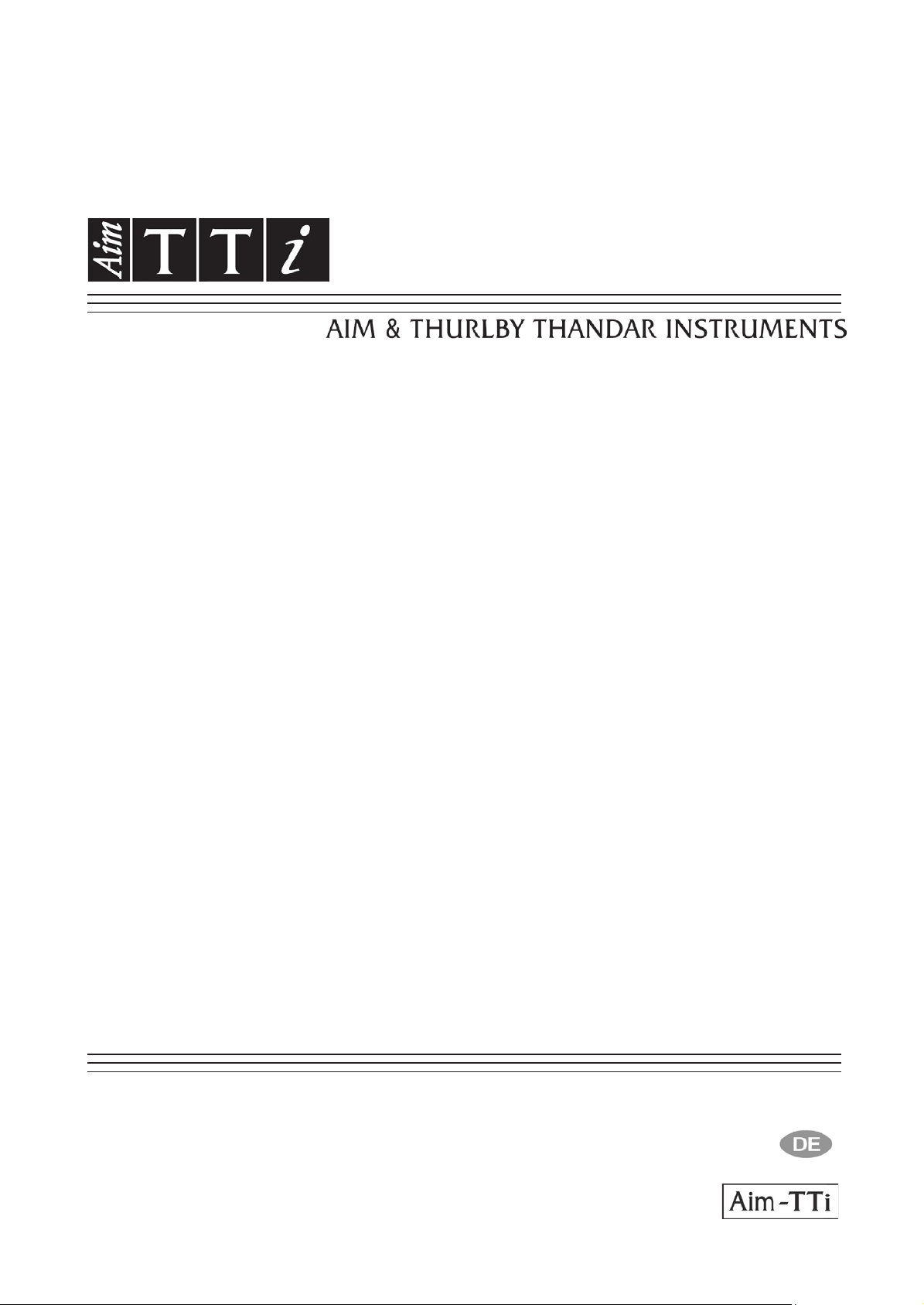
PSA6005 & PSA3605
6GHz & 3.6GHz Spectrum Analysers
KURZANLEITUNG
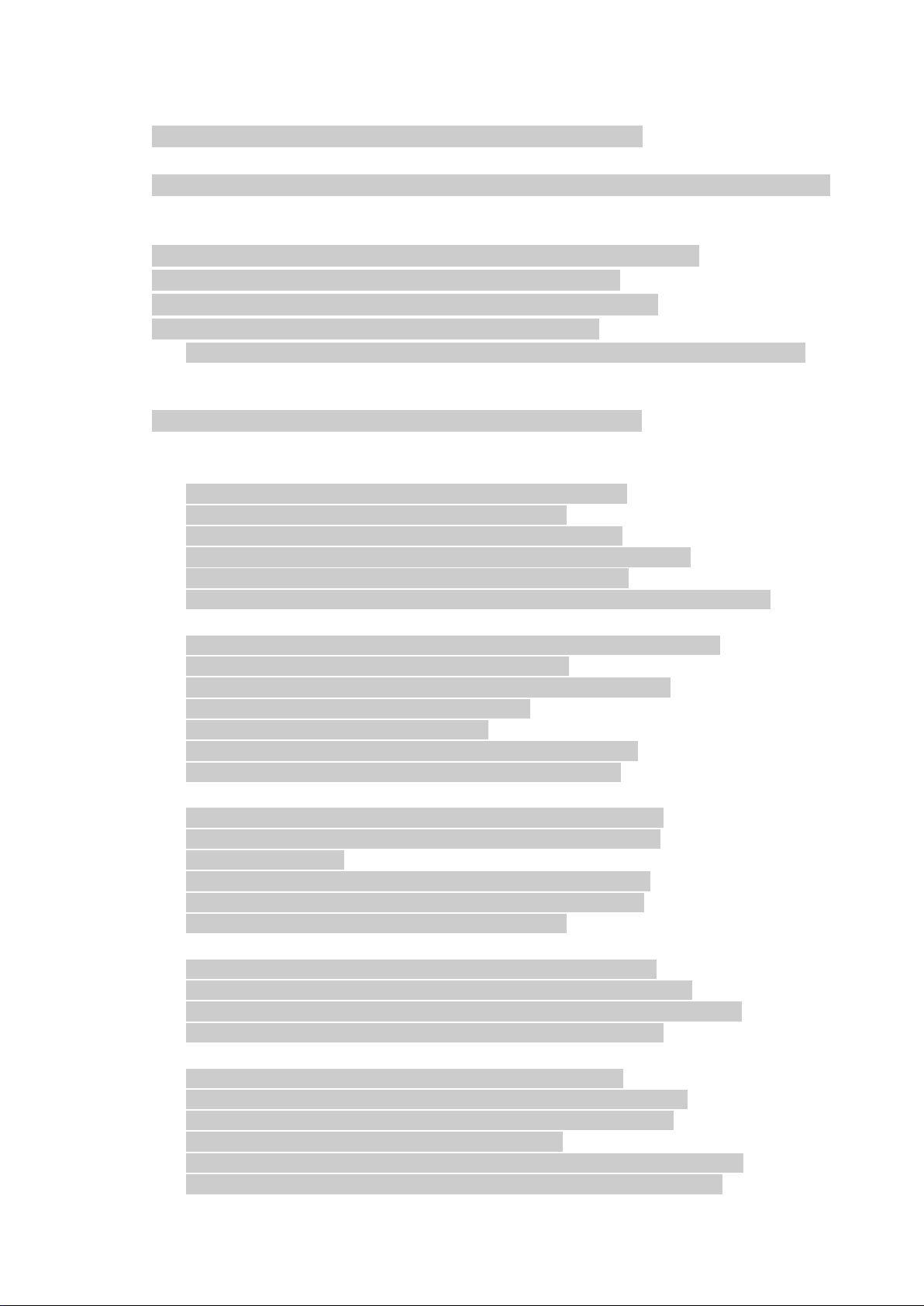
1 Sicherheitsinformationen 3
2 Allgemeine Informationen 4
2.1 Informationen zu dieser Anleitung 4
2.2 Specifications and Capabilities (Spezifikationen und Fähigkeiten) 4
2.3 Mitgelieferte Artikel 5
2.4 Upgrade Option U02 und Firmware Updates (Option U02-Upgrade und Firmware-Update)
5
2.5 Erstmaliger Einsatz – Batterie aufladen 5
2.6 Input and Output Connections (Anschlüsse für Eingänge und Ausgänge) 6
2.7 Battery und AC Line Operation (Batterie- und AC-Netzbetrieb) 6
2.8 Bench Stand and Screen Protector (Ständer und Bildschirmschutz) 7
2.9 Touch-screen and Hard Keys (Touchscreen und Hardkeys) 7
2.9.1
Using hard keys to navigate the touch-screen (Touchscreen-Navigation mittels Hardkeys) .... 7
3 Kurzanleitung 8
4 Menüsystem 9
4.1 Control via the Menu System (Bedienung über das Menüsystem) 9
4.2 Hardkeys 9
4.3 Frequency/Span 9
4.3.1
Frequency/Span > Centre (Frequenz/Spanne > Mittenfrequenz) .............................................. 9
4.3.2
Frequency/Span > Span (Frequenz/Spanne > Spanne) .......................................................... 10
4.3.3
Frequency/Span > Zero Span (Frequenz/Spanne > Zero Span) ............................................. 10
4.3.4
Frequency/Span > Start/Stop (Frequenz/Spanne > Start-/Stoppfrequenz) ............................. 11
4.3.5
Frequency/Span > Step Size (Frequenz/Spanne > Schrittgröße) ............................................ 12
4.3.6
Frequency/Span > Frequency Presets (Frequenz/Spanne > Frequenzvoreinstellung) .......... 12
4.4 Sweep/Bandbreite 12
4.4.1
Sweep/BW > RBW/VBW (Sweep/Bandbreite > Auflösungs-/Videobandbreite) ...................... 12
4.4.2
Sweep/BW > Sweep (Sweep/Bandbreite > Sweep-Zeit) ......................................................... 13
4.4.3
Sweep/BW > Sweep Control (Sweep/Bandbreite > Sweep-Steuerung) .................................. 13
4.4.4
Sweep Control Key (Taste zur Sweep-Steuerung) ................................................................... 14
4.4.5
Sweep Progress Bar (Sweep-Statusbalken) ............................................................................ 14
4.4.6
Sweep/BW > Sweep Mode (Sweep/Bandbreite > Sweep-Modus) ......................................... 14
4.4.7
Sweep/BW > Detector Type (Sweep/Bandbreite > Detektortyp) ............................................. 15
4.5 Pegel/Grenzwerte 15
4.5.1
Level/Limits > Units/Graticule (Pegel/Grenzwerte > Einheiten/Ras ter).................................... 15
4.5.2
Level/Limits > Reference Level (Pegel/Grenzwerte > Referenzpegel) .................................... 15
4.5.3
Maximaler Signalpegel .............................................................................................................. 16
4.5.4
Level/Limits > Scale/Shift (Pegel/Grenzwerte > Skala/Verschieben)....................................... 16
4.5.5
Level/Limits > Offset/Tables (Pegel/Grenzwerte > Offset/T abellen) ........................................ 16
4.5.6
Level/Limits > Limits (Pegel/Grenzwerte > Grenzwerte) .......................................................... 16
4.6 Messkurve/Marker 17
4.6.1
Traces/Markers > Traces Control (Messkurve/Marker > Darstellung) ..................................... 17
4.6.2
Traces/Markers > Trace Mode (Messkurve/Marker > Darstellungsmodus) ............................. 18
4.6.3
Traces/Markers > Traces Stores (Messkurve/Marker > Messkur vens peicherung) ................. 18
4.6.4
Traces/Markers > Marker Setup (Messkurve/Marker > Marker-Setup).................................... 19
4.7 Setup/Funktionen 20
4.7.1
Setup/Functions > Logging (Setup/Funktionen > Aufzeichnung) ............................................. 20
4.7.2
Setup/Functions > Auto Measure (Setup/Funktionen > Autom. Messung) .............................. 21
4.7.3
Setup/Functions > Freq Counter (Setup/Funktionen > Frequenzzähler) ................................. 21
4.7.4
Setup/Functions > Setups (Setup/Funktionen > Setup) ........................................................... 22
4.7.5
Setup/Functions > System/File-Ops (Setup/Funkt ionen > System/ Dat eimanager) ................. 22
4.7.6
Setup/Functions > Display Brightness (Setup/Funktionen > Display-Helligkeit) ...................... 23
- 1 -
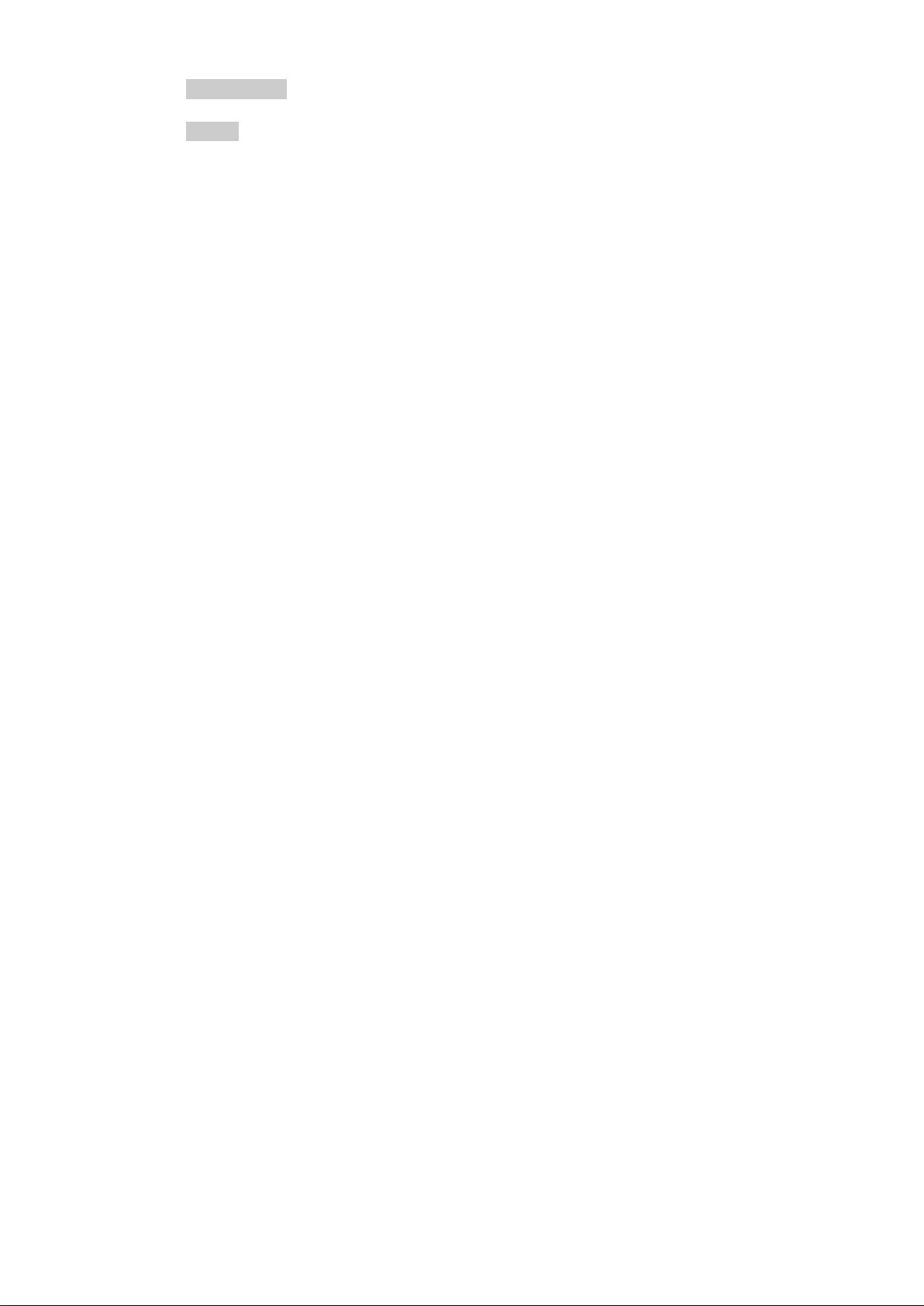
4.8 Status, System und Hilfe 23
4.8.1
Status/System ........................................................................................................................... 23
4.8.2
Kontexthilfe/Themenliste ........................................................................................................... 23
4.8.3
Presets ....................................................................................................................................... 24
4.9 Scan-Modus 24
5 Wartung | Updates | Weitere Informationen 26
5.1 Neukalibrierung und Reparatur 26
5.2 Reinigung 26
5.3 Aktualisieren der Firmware 26
5.4 Batteriewechsel 26
5.5 Weitere Informationen 26
- 2 -
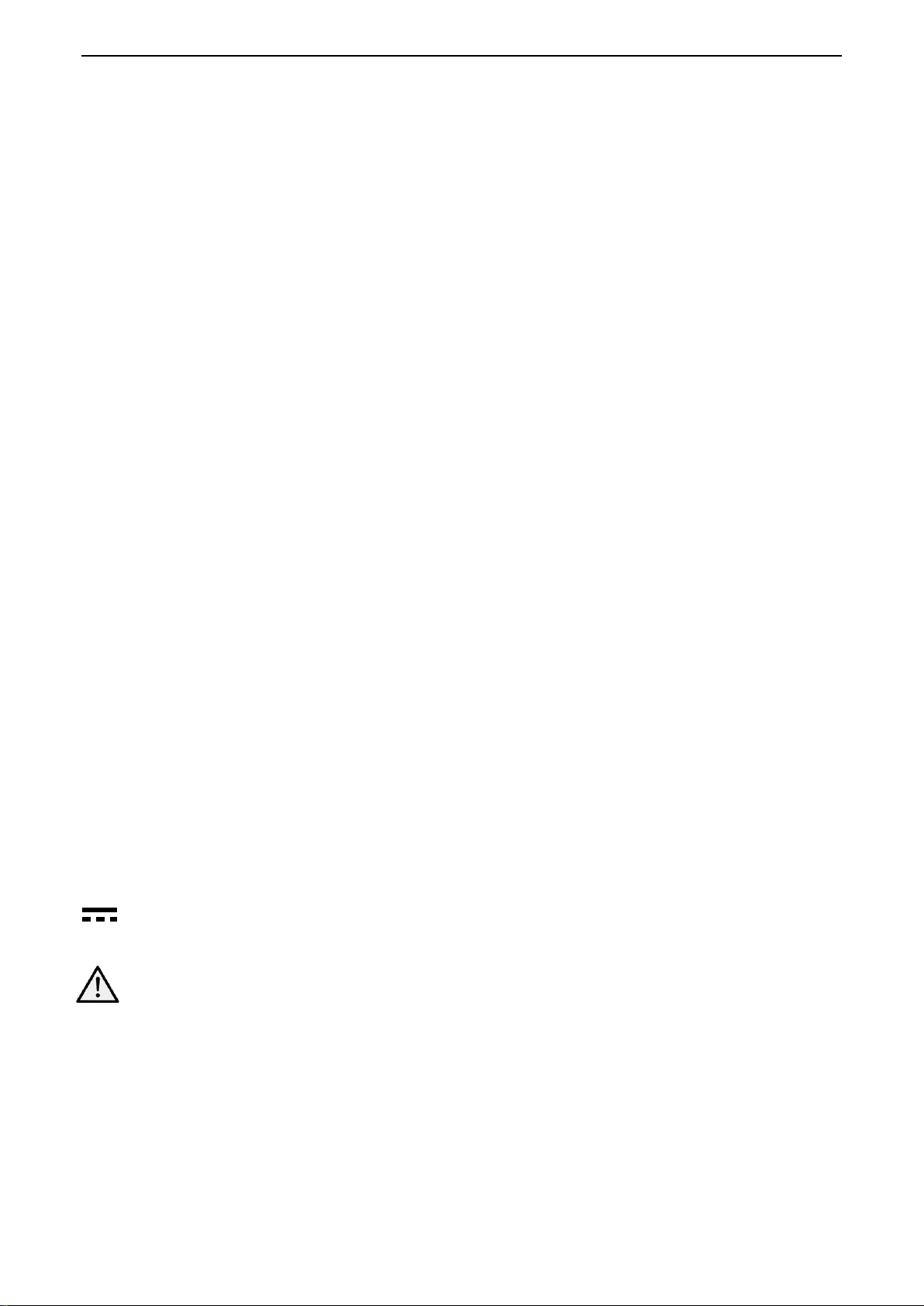
1 Sicherheitsinformationen
Dieses Gerät wurde nach der Sicherheitsklasse (Schutzart ) III, der IEC-Klassifikation und
gemäß den europäischen Vors c hr i ften EN61010-1 (Sicherheitsvorschrift en für elektrische
Mess-, Steuer-, Regel - und Laboranlagen) entwickelt.
Das Gerät wurde gemäß den Vor schriften EN61010-1 geprüft und in sicherem Zustand
geliefert. Die vorliege nde Anleitung enthält vom Benutzer zu beachtende Informationen und
Warnungen, die den sicheren B etrieb und Zustand des Geräts gewährleisten.
Dieses Gerät ist für den Betrieb in Innenräumen m it Verschmutzungsgrad 2 und für einen
Temperaturbereich von +5 °C bis + 40 °C bei 20 - 80 % relativer Feuchtigkeit (nicht
kondensierend) vorges ehen. Gelegentlich kann es T emperaturen zwischen –10 °C und +5 °C
ausgesetzt sein, ohne dass s ei ne S icherheit dadurch beeinträchtigt wird. Bet r ei ben S ie das
Gerät jedoch auf keinen Fall, solange Kondensation vor handen ist.
Das Gerät ist mit einer wieder aufladbaren Lithium-Ionen-Polymer-Batterie ausgerüstet, weshalb
es nicht in die Nähe von Wärmequellen oder in Umgebungen mit hohen Temperatur en
gebracht werden darf (z. B. in einem unbeaufsichtigten Fahrzeug in der Sonne). Die Batterie ist
ausschließlich im Gerät mittels mitgelief er tem Ladegerät aufzuladen.
Gerät und/oder Batterie dürfen nicht verbrannt wer den. Informieren Sie s ic h im ServiceHandbuch über Batteriewechs el und -entsorgung.
Ein Einsatz dieses Geräts in einer Weise, die in dieser Anleitung nicht vorgesehen ist , kann
seine Sicherheit beeinträchtigen.
WARNUNG!
Alle zugänglichen Teile des Geräts haben dieselbe Spannung wie der äußere Teil der N Eingangsbuchse. Insbes onder e i s t zu beachten, dass die G ehäuse beider USB-Anschlüsse
galvanisch mit dem Gehäuse des N -E ingangs verbunden sind. Daher liegt hier Erdpotential an,
wenn der USB-Port an einen Desk top PC angeschlossen ist. Um die Sicherheit der Benutzer
unter allen Umständen zu gewährleisten, ist es äußers t wichtig, dass der Eingang nicht an eine
Spannung von mehr als 30 V DC bzw. 30 Vrms in Bezug zu Erde – Grenzwert der
Sicherheitskleinspannung (SELV) gemäß IEC-Definition – angeschlos sen wird.
Das Gerät muss vor seiner Öffnung zum Zweck von Einstellungen, E r satz von Teilen, Wartung
oder Reparatur von allen S pannungsquellen getrennt werden. Jegliche Einst ell ungen, Wartung
und Reparaturen des geöffneten Geräts dürfen ausschließlich von einer entsprechend
qualifizierten Person u nd gemäß Service-Handbuch vorgenommen werden, siehe Abschnitt
Wartung.
Das Gerät darf beim Reinigen nicht nass werden; weitere Informationen siehe Abschnitt
Wartung.
Die folgenden Symbole wer den auf dem Gerät und in dieser Anleitung verwendet.
Gleichstrom
ACHTUNG – Bitte beachten Sie die beigefügten Unterlagen.
Nichtbeachtung dieser Vorsichtsmaßnahm en kann Schäden am Gerät verursachen.
Adapter/Ladegerät
Der/das mitgelieferte Adapter/Ladegerät ist für Eingangsspan nungen von 100-240 VAC, 50/60
Hz ausgelegt. Es handelt s i c h um ein schutzisoliertes G er ät der Klasse II (doppelte Isol ier ung)
und entspricht vollum fänglich EN 60950-1 sowie UL 60950-1 (UL-Eintrag E245390).
- 3 -
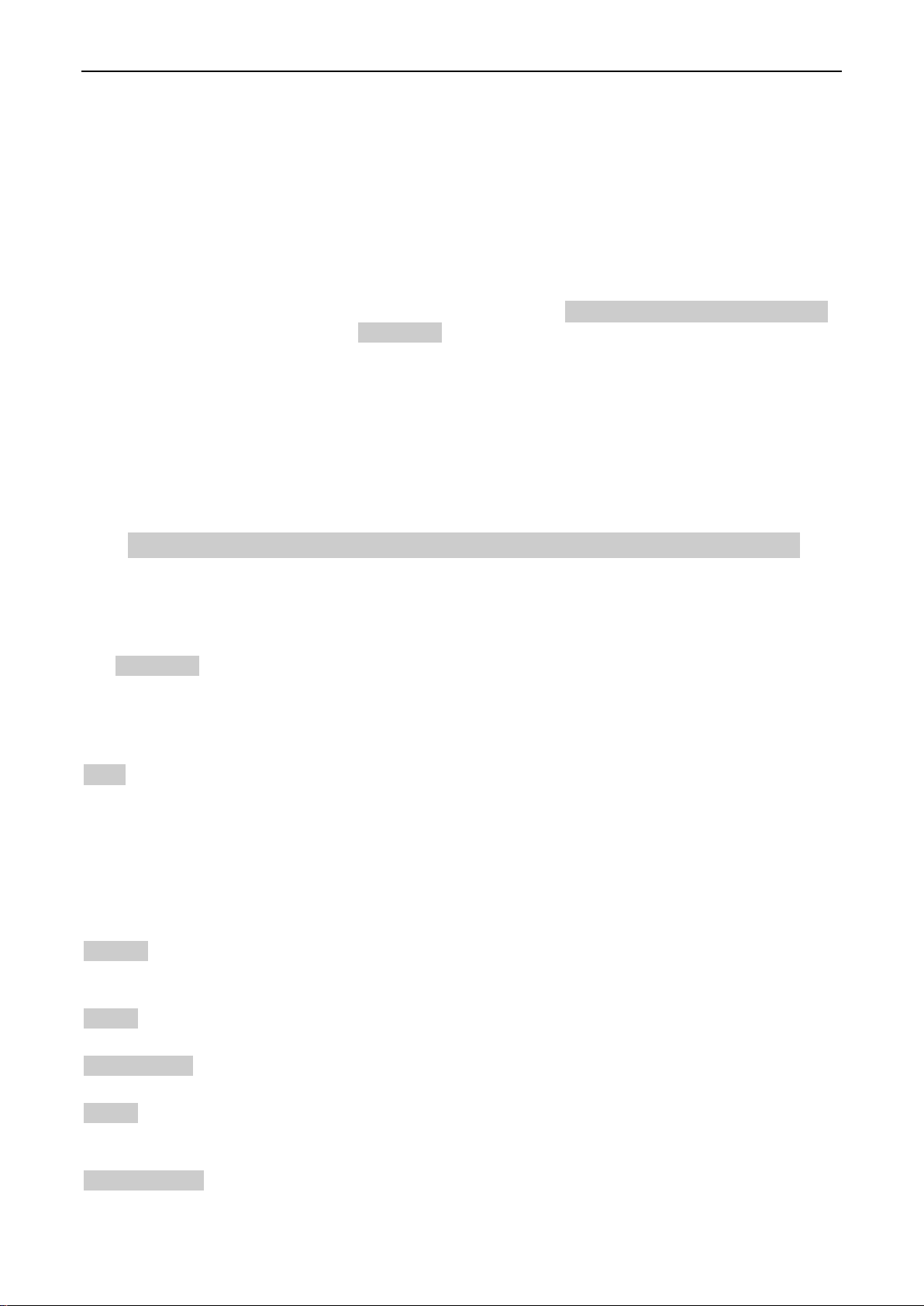
2 Allgemeine Informationen
2.1 Informationen zu dieser Anleitung
Diese Anleitung enthält die auf dem Gerät vorhandenen Bil ds chirm-Hilfeanweisun gen s owie
einige wesentliche weit er e Informationen, z. B. über Sic herheit. Die Bildschirmhilfe ist in
mehrere Topics (Themen) untergliedert, die sich auf die einzelnen Untermenüs der fünf
übergeordneten Menügruppen beziehen. Jedes Topic erläutert die über das je weilige
Untermenü aufrufbaren Funktionen, nähere Informationen hierzu siehe Absc hnitt 3.8.2. Zwecks
leichterer Zuordnung er scheinen die Topic-Bezeichnungen und Funktions-Bezei c hnungen, die
entsprechend der Menüwahl kont extabhängig sind, im Hilfebildschirm in grüner Sc hrift; diese
Bezeichnungen sind in dieser A nl eitung grau hinterlegt, z. B. Specifications and Capabilities
(Spezifikationen und Fähigkeiten), Frequency (Frequenz) usw.
Bei den so hinterlegten F unk tions-Bezeichnungen handelt es sich zumeist um die auf dem
Bildschirm erscheinenden Namen der Menüs und Softkeys. Beachten Sie jedoch, dass die
Namen der Tasten von Popup-Menüs im Rahmen der jeweiligen F unk tion genannt werden und
selbst nicht grau hinterlegt sind; stattdessen werden sie im Text mittels ‚ ‘ gek ennzeichnet, z. B.
,Set by Tab/Jog‘ (Einstellung über Tab/Jog). Analog werden die Hardkeys in dieser Anleitung
benannt, z. B. ‚Navigate Screen‘ (Navigationsbildschirm), ‚View‘ (Ansicht).
In dieser Anleitung sowie im Hilfebildschirm bezieht sich > zwischen Tastenbezeich nungen auf
die zur Wahl der beschriebenen Funktion nötige Tastenfolge.
2.2 Specifications and Capa bilities (Spezifikationen und Fähigkeiten)
Der PSA6005 und der PSA3605 sind tr agbare Spektrumanalysat oren mit einem
hochauflösenden TFT-Farb-Touchscreen. Sie h aben kleine Abmessungen und ei n geringes
Gewicht, sodass sie komplett als Handgeräte betrieben werden können. Ihr e B atteriedauer
nach dem Aufladen beträgt über drei Stunden.
Die Frequency (Frequenz) kann von 10 MHz bis 6000 MHz bzw. 3600 MHz in 100 Hz-Schritten
eingestellt werden. Die „ S pan“ (Spanne/Darstellberei ch) kann zwischen 0,027 MHz und 5990
MHz bzw. 3590 MHz eingestellt werden. RBW und VBW sind wählbar zwischen 300 Hz und 10
MHz. Die Frequenzgenauigke it liegt bei 1 ppm. Die Markergenauigkeit liegt bei 0,37 % der
Spanne.
Level (Pegel): Der auf dem Bildschirm dargestellte Amplitudenbereich b eträgt 84 dB mit einem
Referenzpegel von +20 dBm, 0 dBm, -20 dBm oder -40 dBm. Es kann eine vertikale
Vergrößerung auf 1 dB/Div g ewählt werden. Das durchschnittliche Grundrausch en is t besser
als -120 dBm bei einem -40 dBm Referenzpegel und 10 kHz RBW/VBW. Die
Amplitudengenauigkeit ist besser als +/-1 dB bei 2 GHz bei 10 dB unter dem Referenzpegel.
Die Linearität ist besser als +/-1dB über einen 60 dB Bereich ab Referenzpegel.
Das maximal zulässige E ingangssignal ohne Beschädi gung des Geräts liegt bei +25 dBm oder
50 VDC.
Markers (Marker): Es sind zwei Marker zur jeweiligen Anzeige von Frequenz und Pegel sowie
von Differenzwerten ver fügbar. Marker können Spit ze nwerte finden oder Spitzenwerte
verfolgen. Am Markerpu nk t kann ein Frequenzzähler verwendet werden.
Sweep (Wobbeln): Sweeps können kontinuierlich oder einmalig abl aufen. Die Sweep-Zeit wird
durch Spanne, RBW (Aufl ös ungs bandbreite) und Sweep-Modus bestimmt.
Demodulation In Verbindung mit der AM- oder FM-Audiodemodulation ist ein Z ero-Span-Modus
verfügbar. Eine Wellenform-Demodulation ist nur dann m ögli c h, wenn Option U02 installiert is t.
Traces (Messkurven): Es gibt drei Messkurven: Live-, Ansicht- und Referenzmesskurve. Die
Live-Messkurve kann Normal, Peak Hold (Spitzenwert halten) oder Ave rage (Mittelung)
darstellen (2 bis 48 Sweeps ) . Es können maximal 999 Messkurven intern gespeichert werden.
Screen Images (Bildsc hi rminhalte): Der gesamte B ildschirm kann als Bitm ap-Bilddatei
gespeichert werden. Es können maximal 999 Bitmaps intern gespeichert werden.
- 4 -
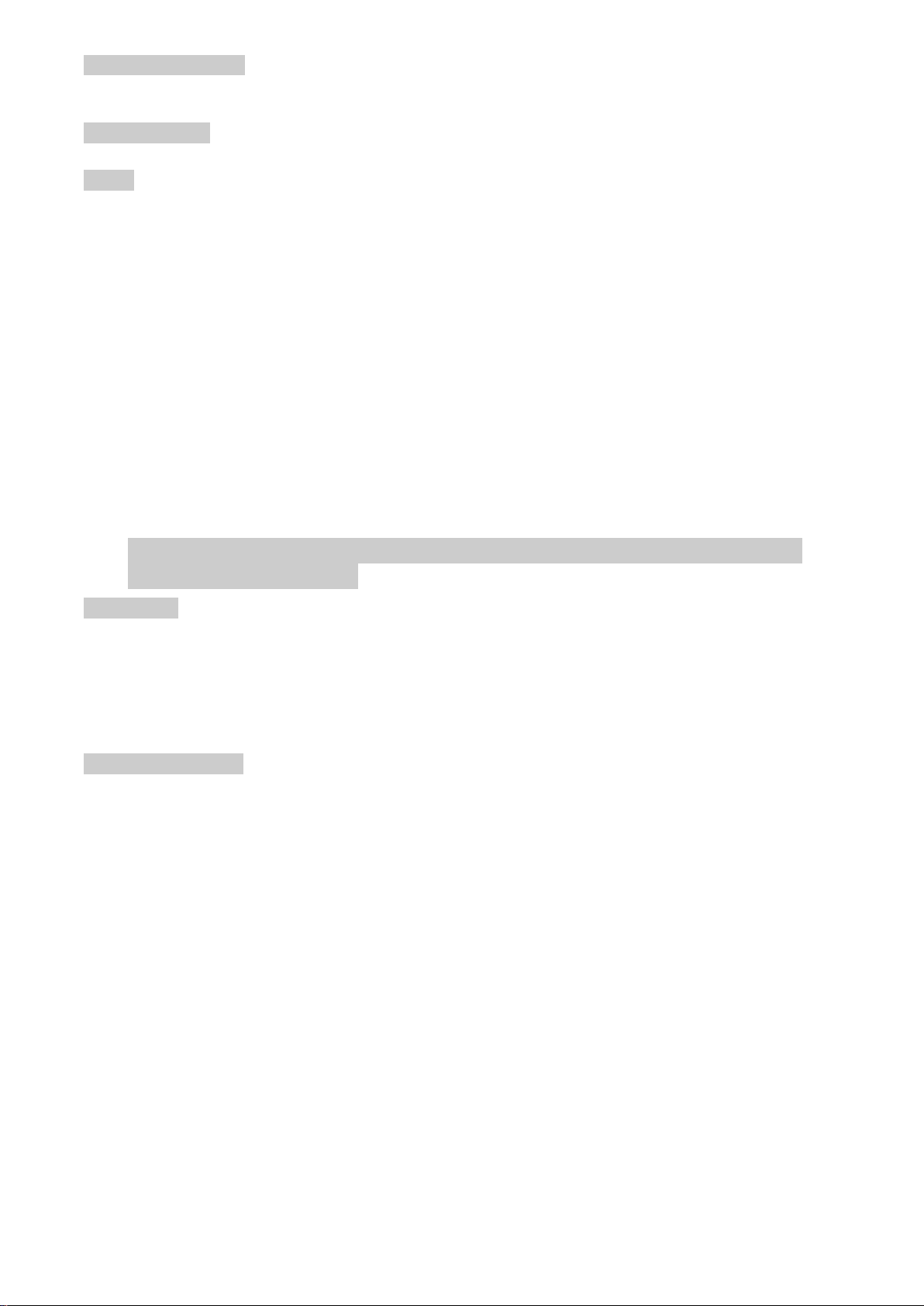
Set-ups and Presets (Einst ell ungen und Voreinstellungen) : Es können komplett e
Geräteeinstellungen gespeichert werden (max. 999) . Presets stehen auch f ür das komplette
Rücksetzen und für übli c he Frequenzbereiche zur Verfügung.
Status and Help (Status und Hilfe): Der komplette Gerätestatus sowie kontextabhängige
Hilfebildschirme können angezeigt werden.
Power (Spannungsversorgung): D as Gerät kann mittels Batterie oder Netzspannung betrieben
werden. Die Betriebsdauer der B atterie hängt von der Bildschirmhelligkeit ab und betr ägt
allgemein nach dem Laden mindestens drei Stunden. Mit Wahl des Auto-Off-Modus schaltet
sich das Gerät nach einem vorgewählten Zeitraum (5 bis 60 Minut en) ab dem letzten
Tastendruck aus.
2.3 Mitgelieferte Artikel
Tragbarer Spektrumanalysator mit abnehmbarem Tischstativ/Bildschirmschutz
AC Universaladapter/-netzladegerät, Adapter s tecker für verschiedene Länder.
Ersatzstift
USB-Kabel - Mini B Stecker zu Standard A Stecker.
Trigger-Eingang-Adapterstecker – 3,5 mm Buchse auf BNC.
Mehrsprachige Kurzanl eitung (Englisch, Französi s c h, Deutsch, Italienisch und Spanisch)
Komplettes Bedienungshandbuch (nur in Englisch).
Support-CD mit Hyperlinkverweisen zu PDF-Versionen der gedruckten Handbücher und Support-
Dateien.
2.4 Upgrade Option U02 und Firmware Update s ( O pt ion U02-Upgrade und Firmware-Update)
Option U02 ist ein optionales Upgrade mit einer Reihe zusätzlich er Funktionen wie Scan-
Modus (hochauflösende Datenerfassung), Automatic Measurements ( Automatisches Messen),
Data Logging (Datenauf zeichnung), Limits (Gr enz wer te), Waveform Dem odulation (WellenformDemodulation), Signal Offsets (Signalverschiebungen) , Compensation Tables
(Kompensationstabell en) und Triggering. Die Option wird mittels USB-Stick installiert. Auf dem
Statusbildschirm können Sie prüfen, ob U02 bereits installiert ist.
Option U02 wird von Aim-TTi oder von Ihrem örtlichen Händler zum Kauf angeboten.
Firmware Updates (Firmware-Aktualisier ung) Aim -TTi stellt u. U. aktualisierte Vers ionen der
Gerätefirmware zur Verfügung, um neue Funktionen anzubieten oder Fehler zu korrig ier en.
Diese können kostenlos auf der Aim-TTi Website heruntergeladen werden. Die jeweils aktuelle
Version erscheint in der S tatusanzeige. Das Update wird mittels USB-Stick installiert.
2.5 Erstmaliger Einsatz – Batterie aufladen
Die Batterie ist beim Empfang des Geräts wahrscheinl ich vollständig entladen. Daher sollten
Sie zuerst das Gerät mit dem von TTi mitgelieferten Ladeger ät mindestens zwei Stunde n l aden.
- 5 -
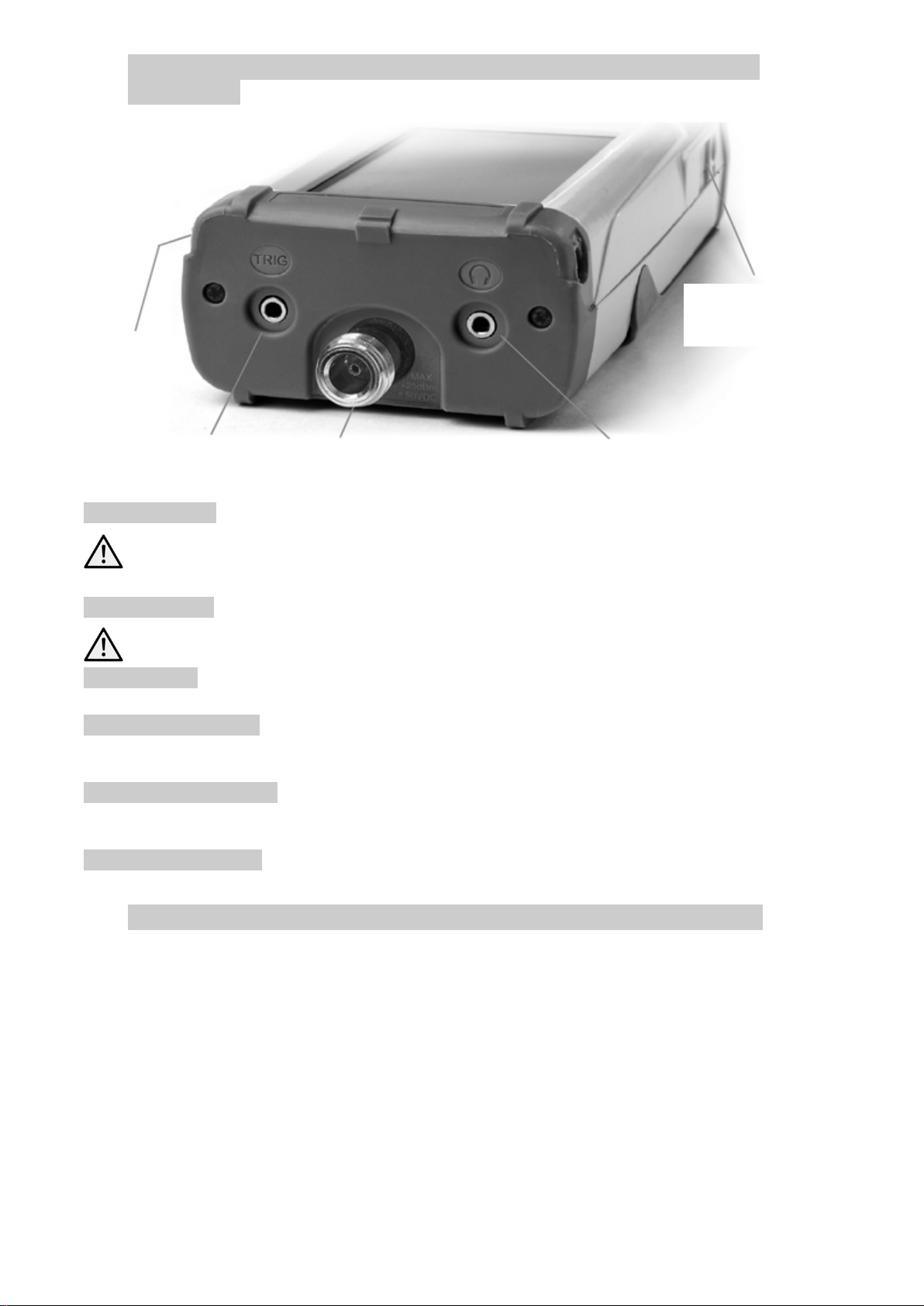
2.6 Input and Output Connections (Anschlüsse für Eingänge und
USB-Stick-Anschluss
Trigger Ein/Aus Signaleingang (N-Buchse) Demodulierter
DC Netz-
Ausgänge)
USB-
Eingang
DC Power Input DC-Netzanschluss.1,3 mm-Buchse rechts am Gerät.
Bitte verwenden Sie nur die v on Aim-TTi für das Gerät mitgelieferten
Netzadapter/Ladegeräte.
RF Signal Input HF-Signaleingang N-Buchse. Eingangsimpedanz 50 Ohm.
Das maximal zulässige Eingangssignal beträgt +25 dBm oder +132 dBuV HF-Leistung (4
Volt RMS) oder 50 VDC. Höhere Pegel können das Gerät beschädigen.
Audio Output Ein Audioausgang mit 3,5 mm Stereobuchse. Bei Nutzung wird der interne
Lautsprecher ausgeschaltet.
USB Host Connector USB-Anschluss, Typ A, auf der linken Seite, wird zugänglich beim
Schieben der Abdeckung. Dient ausschließlich zum Anschluss eines USB-Speichersticks zum
Dateitransfer.
USB Device Connector Mini-USB-Gerätestec ker (Mini-B-Typ) auf der linken Seite, wird
zugänglich beim Schieben der A bdeckung. Dient ausschließlich zum Anschluss an ei nen P C siehe File Ops > Link to PC.
Trigger Input/Output (Trigger Eingang/Ausgang) 3,5 mm Monostecker. Funktioniert nur
zusammen mit Option U02.
2.7 Battery und AC Line Operation ( Ba t terie- und AC-Netzbetrieb)
Die Geräte werden durch eine interne wiederaufladbare Li-Ionen-Polymer-Batterie betrieben,
die mehr als 3 Stunden kontinui er l ic hen Betrieb gewährleistet (je nach Bildschirmhelligkeit).
Die Batterie wird über das mitgelieferte 5 V/2 A Ladegerät gela den, das eine komplett
entladene Batterie in weniger als 3 Stunden voll auf laden kann.
Nutzen Sie zum Aufladen des Geräts nur das mitgelieferte Ladegerät.
Der Batteriezustand ist auf der Anzeige ablesbar. Wenn nur noch ein einziges Segment mit
Farbänderung angezeigt liegt die zu erwartende verfügbare Batterieleistung bei unter 30
Minuten.
Das Gerät kann bei stationärer N utzung kontinuierlic h mit diesem externen Ladegerät betrieben
werden. Eine neben der Ladebuchse befindliche LED zeigt das Laden der Batterie durch
Blinken an. Nach erfolgter Ladung stoppt das Blinken, die LE D bleibt aber weiter erleuchtet,
solange das Ladegerät angesc hlossen ist.
- 6 -
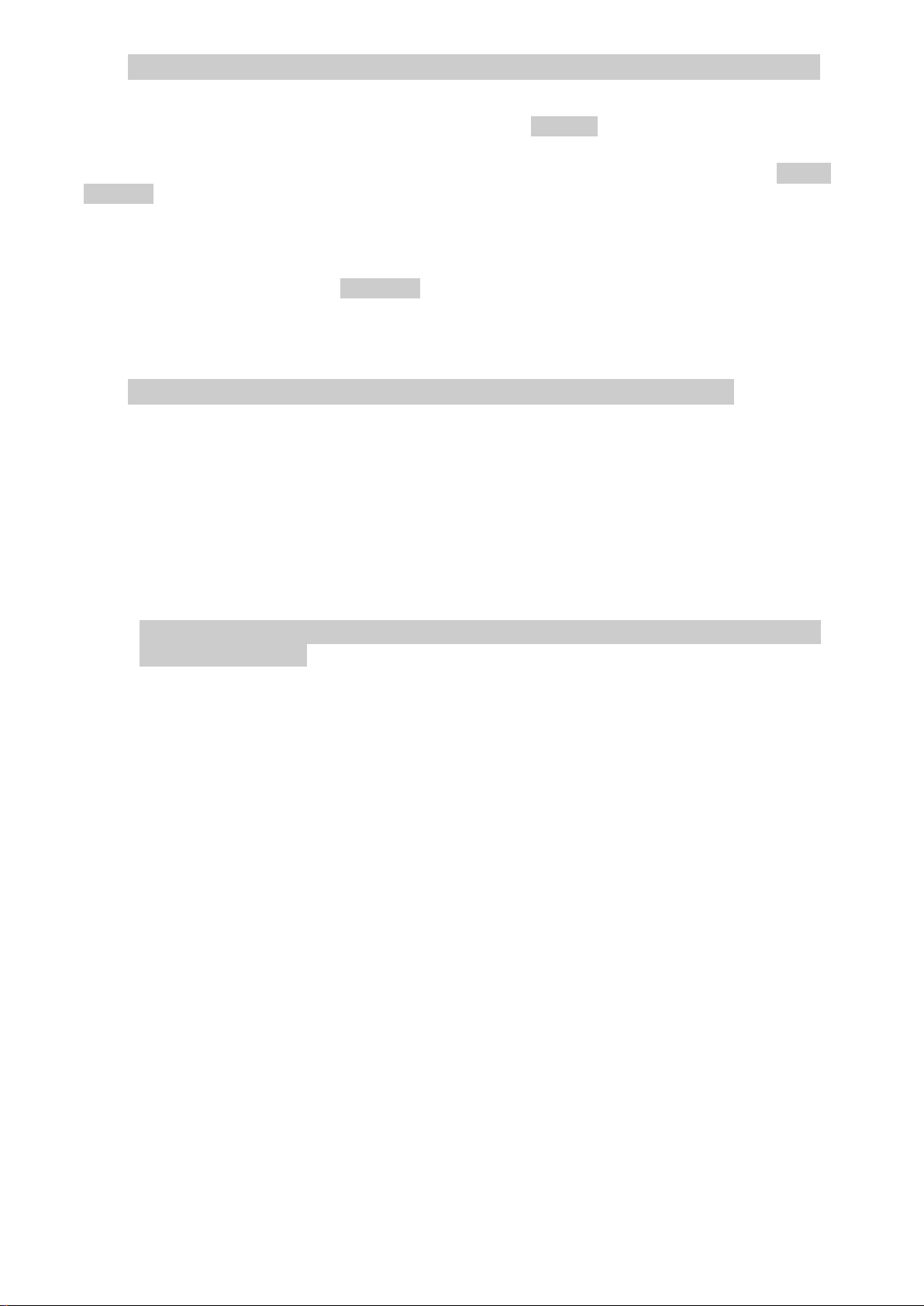
2.8 Bench Stand and Screen Protec t or (Stä nde r und Bildschirmschutz)
Das Gerät ist sowohl für mobile als auch stationäre Eins atzzwecke konzipiert.
Es wird mit einem an der Ger äterückseite eingeklappten tilt stand (Ständer) geliefert. Es kann in
einem Winkel von etwa 40 Grad her aus geschwenkt werden.
Zum Schutz des Displays beim Transport kann der Ständer abgenommen und oben als screen
protector (Bildschirmschutz) befestigt werden.
Der Ständer wird abgenommen, indem die Seiten soweit geb ogen werden, bis die
Schnapprasten vom G ehäuse ausk linken.
Bei Verwendung des Geräts im Freien kann der Bildschirmschutz nach oben geklappt werden,
sodass er bei Sonnenschein als s un s hield (Blende) für bessere Sichtverhältnis s e auf dem
Bildschirm sorgt.
Wenn er nicht gebraucht wird, k ann er abgenommen und an der Rückseite des Geräts
aufbewahrt werden.
2.9 Touch-screen and Hard Keys (Touchscreen und Hardke ys)
Der Betrieb des Geräts erfolgt normalerweise mit Hil fe der Touchscreen-Tast en unten am
Display und bei Bedarf mittels der Hardkeys unter dem Display.
Die Touchscreen-Tasten werden normalerweise durc h festes Drücken mit Finger oder D aumen
oder durch vorsichtiges Ber ühr en mit einem Fingernagel betätigt. Außerdem können sie auch
mit Hilfe des mitgelieferten Stifts betätigt werden, der unten am Gerät angeklemmt werden
kann.
Es ist auch möglich, das Gerät ganz ohne Berühren der Touchs c reen-Tasten zu bedienen, und
zwar mittels der fünf ‚Nav igator‘-Hardkeys, um so die einzelnen Touchscreen-Funktionen
aufzurufen.
2.9.1 Using hard keys to navigate the touch-s creen (Touchscreen-Navigation
mittels Hardkeys)
Durch Drücken des runden ‚Navigate Screen‘-Knopfes wechselt die Funktion der fünf
Navigationstasten von d er Marker-Steuerung zur S teuerung der Position der her vorgehobenen
Bildschirmtaste. Di e her vorgehobene Position wird durch einen Wechsel der Tastenfarbe auf
Lila angezeigt. Durch Drüc k en des mittleren Knopfes wird die gewählte Taste betätigt.
- 7 -
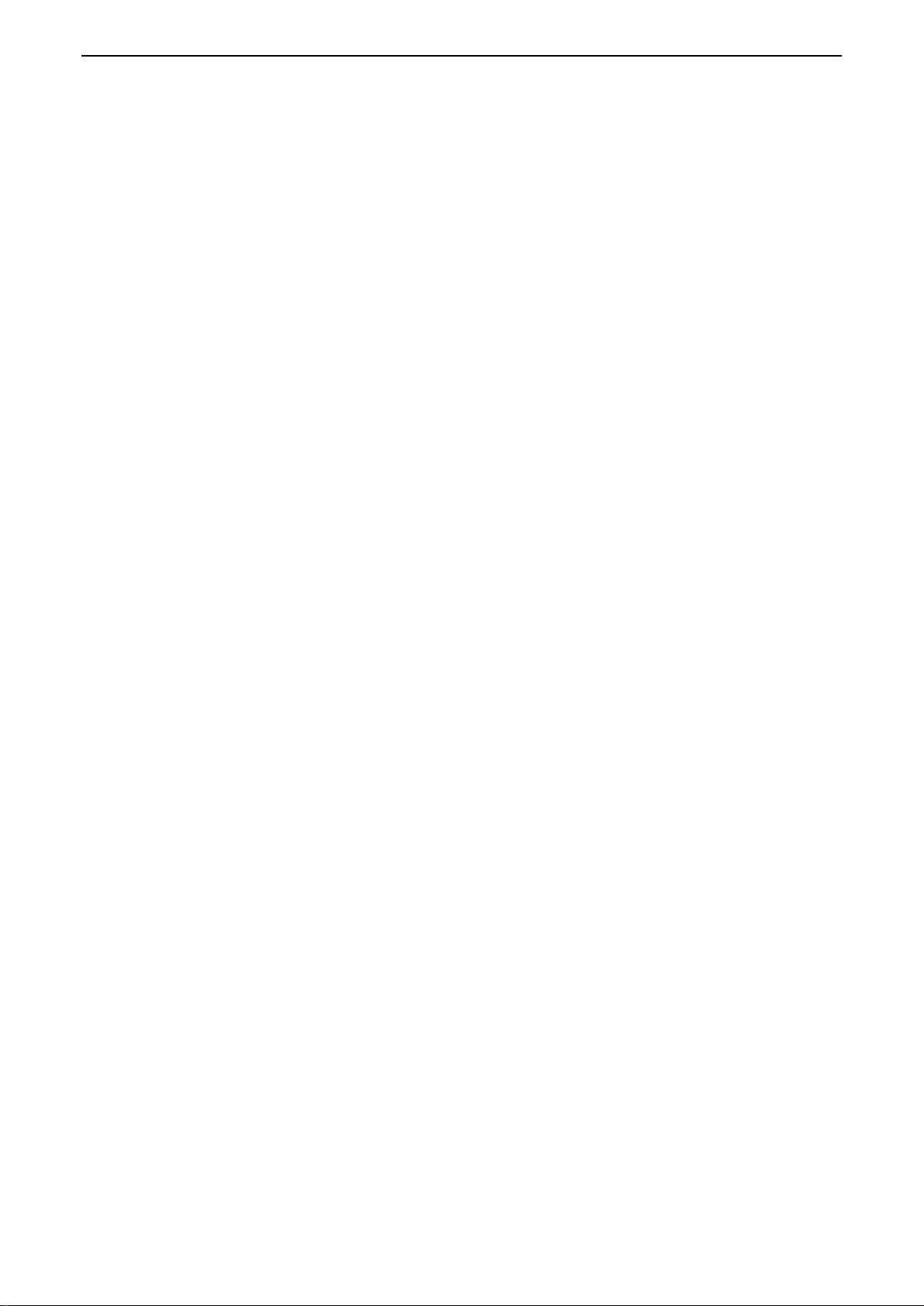
3 Kurzanleitung
Es wird empfohlen, dass alle B enutzer (auch wenn diese m i t HF-Spektrumanalysatoren
bestens vertraut sind) sic h ein wenig Zeit nehmen, um di es e B edi enungsanleitung zu lesen,
bevor das Gerät in Betrieb genommen wird.
Für Anwender, die so schnell wie möglich mit dem Gerät arbeiten wollen, dürften die folgenden
Hinweise nützlich sein.
1. Drücken und halten Sie die Po wer-Taste, bis ein kurzer Ton zu hören ist. Warten Sie ein
paar Sekunden und überprüfen Sie dann die Batteriezustandsanzeige auf dem Dis play. Wenn
diese weniger als ¼ voll anze igt, sollte das Gerät an das Ladegerät angeschlossen werden.
2. Legen Sie das zu messende Sign al an die N-Buchse auf der Oberseite des Gerätes an. Der
maximal zulässige Signalpegel, ohne dass Schaden am Gerät entsteht, beträgt +25 dBm (-132
dBuV oder 4 V RMS). Der maximal messbare Signalpegel liegt bei + 20 dBm (+ 127 dBuV oder
2,23 mV RMS). Falls der Signalp egel diese Werte überschreiten könnte, schalten S i e ein
geeignetes Dämpfungs gl ied dazwischen.
3. Stellen Sie sicher, das s di e Nav i gationstasten auf Markersteuerung eingestellt sind (Taste
leuchtet grün). Ist dies ni c ht der Fall, drücken Sie bitte die r unde Taste mit der Bezeichnung
„Control Markers“. Damit wird auch die Bedienung der Touch-Screen-Tasten aktiviert.
4. Drücken Sie die Taste m i t der B ezeichnung „Presets (Auto-Set)“. Wählen Sie „Auto Set“ und
drücken Sie „Execute“ (Ausführen).
Das Instrument führt einen Sweep über die gesamte Bandbr eite (10 MHz bis 3590/5990 MHz)
bei maximalem Referenzp egel (+20 dBm) aus und findet den höc hs ten Signalpegel des
Sweeps. Es führt dann eine Reihe weiterer Durchläuf e mit schmaleren Spannweiten un d
gegebenenfalls niedrig eren Referenzpegeln aus.
Während dieser Zeit ersc hei nt auf rotem Untergrund die Statusanzeige: SCANNING. Nach
Abschluss dieser Durch läufe erscheint die Statusanzeige: COMPLETE.
Wenn der Auto-Set-Vorgang beendet ist, sollte der Analysat or auf eine recht enge Spanne
(typischerweise 10 MHz) eingestellt werden, wobei sic h der M1 Marker auf der Mittenfrequenz
und im Peak-Find-Modus befindet (durch einen Aufwärtspfeil vor der M1 Anzeige angegeben).
RBW ist auf „Auto“ und VBW auf „Track“ eingestellt.
5. Drücken Sie auf „Exit“, um zum Hauptmenü zurückzukehr en.
Der M2-Marker kan n über den Hardkey mit der Bezeichnung „Control Markers“ aktiviert
werden. Marker werden mit Hilfe der Navigationstasten bewegt: Links/Rechts verschiebt die
Marker; Aufwärts aktiviert den Peak-Find-Modus, in dem der ausgewählte Marker auf
Spitzenwerte der Kurvenform springt, während Abwärts den Scroll-Modus aktiviert, bei dem
sich der Marker Pixel für Pixel über den Bildschirm bewegt. Der jeweils gesteuerte Marker wird
über die mittlere Taste (M1/M2 ) ausgewählt und durch einen Pfeil vor dem Markerwert
angezeigt.
Vom Hauptmenü aus können folgende Einstellungen vorgenommen werden: Mittenfrequenz
und Spannbreite (bzw. Start und Stopp), Sweep-Modus, Detektortyp, RBW und VBW,
Referenzpegel, Kurvenanzeige und Marker.
Das Menüsystem ist hierarchi s c h ausgelegt, wobei jeder T as te in der obersten Reihe fünf
Untermenütasten in der zweiten Reihe zugeordnet sind.
Die zu den Untermenütasten gehörenden Tasten auf der untersten Reihe lösen dann die
eigentlichen Funktionen aus.
Kontextsensitive Hilfe für jede Untermenügruppe kann durch Drücken des Har dk eys „Status
(Help)“ aufgerufen werden – gefolgt von „Context Help“, falls nicht bereits gewählt. Diese bietet
ausreichende Informationen, um die grundlegende Bedienung zu verstehen.
- 8 -

4 Menüsystem
Centre
4.1 Control via the Menu System (Bedi enung über da s Menüsystem)
Das Standard-Menüsystem für das Gerät besteht aus drei Reih en mit je fünf Tasten. Die obere
Reihe repräsentiert die ober s te Ebene des Menüsystems und zeigt die fünf folgenden
Menügruppen:
Freq/Span (Frequenz/ Spanne) : Steuert den Frequenzbereich des Spektrumanal ysat ors sowie
den Zero-Span-Modus.
Sweep/BW (Sweep/Bandbreit e) : Steuert die Sweeps und regel t die Auflösungsbandbrei te.
Level/Limits (Pegel/Grenzwerte) steuert die Eingangsdämpfung sowie die Skalierung der
Amplitudenanzeige. „Limits“ steht nur zur Verf ügung, wenn das Gerät mit der O ption U02
ausgestattet ist.
Traces/Markers (Messkurve/Marker) steuert die Messkurven, die auf dem Bildschirm
erscheinen (einschl. S peic hern/Abrufen) und die Marker, die zum Messen dienen.
Setup/Functions (Setup/Funktionen) steuer t konkrete Messfunktionen und GeräteEinstellungen sowie der en S pei c herung und das Abruf en. Wenn das Gerät mit Option U02
ausgestattet ist, las sen sich hierüber auch automatische Messungen und Protok ol lierung
steuern.
Jede Gruppe hat bis zu fünf Untergruppen, die auf der m itt l er en Tastenreihe erscheinen. Di e
aktuell gewählte Gruppe und Untergruppe werden von den j eweiligen dunkelblauen Tasten
angezeigt.
Die untere Tastenreihe ze igt die Funktionen, die für jede der zahlreichen Untergr uppen zur
Verfügung stehen. Mittels dieser Tasten können dir ekte Aktionen durchgef ühr t oder ein PopupMenü bzw. eine Dialogbox für eine Nutzereingabe auf gerufen werden. Spezielle F unk tionen wie
Frequenzeingabe und Dateifunktionen ersetzen die nor malen Menütasten m it neuen, der
aktuellen Funktion zugeordneten Tasten.
4.2 Hardkeys
Run/Stop (Lauf/Stopp) (Manuell) steuert den Sweep. D upliziert die Funktion der Touchscreen-
Taste direkt unter dem Raster.
Exit (Beenden) Schließ t Popup-Menüs oder Dialogf enster.
Status (Hilfe) zeigt den kompletten Gerätestatus und bietet Zugr iff auf die Systemdienste und
den Hilfebildschirm.
View (Live > View) kopiert eine Stelle der Live-Messkurve zur Ansichtskurve. Duplizi er t die
Funktion des Softkeys Traces/Markers > Traces/Stores > View.
Presets (Auto Set) aktivi er t das Voreinstellungsmenü: Standard Preset, Us er Preset und Auto
Set.
Navigator Keys: Die fünf Navigationstasten des Nav igators können auf zweifache Weise
bedient werden, und zwar durch Wahl der kleinen beleuchteten Tasten zu beiden Seiten. Di e
Bedienmodi sind: Control Mark er s (Standard) und Navigate Screen (siehe Abschnitt 2.9.1).
Bei Änderung des Navigatormodus erscheint ein Inf ormationsfenster mit der E r klärung der
aktuellen Navigationstastenaktion. Dieses kan n über
Status > Status/System > A l er ts > Navig. deaktiviert werden.
4.3 Frequency/Span
4.3.1 Frequency/Span > Centre (Frequenz/Spanne > Mittenfrequenz)
Durch Drücken auf „Centre“ zeigt die oberste Zeile „Centr e/Span“, wenn zuvor
„Start/Stop“ angezeigt wurde. Die fünf Tasten in der unter en Reihe ermöglichen eine
Änderung der Mittenf r equenz:
- 9 -

Set
Centre
Set
C=M1
Set
C=Pk
Step
Down
Step
Up
Span
Set
Span
Set to
Mdelta
Zoom
Out
Zoom
In
Zero
Span
Exit
Z-Span
Audio
Demod.
Wavefm
Demod.
Durch Drücken auf Set Centre (Mittenfrequenz einstellen) erscheint eine
numerische Tastatur , auf der die gewünschte Frequenz in MHz mit einer Auflösung
von 0,0001 (100 Hz) eingegeben werden kann. Durch Drücken von „Set by
Tab/Jog“ auf diesem Bildschirm kann die Frequenz ebenfalls eingestellt werden. Durch
Drücken von „Set by K/B“ auf diesem Bildschirm kehren Sie zur numerischen Tastatur zurück .
Mit „Exit“ kehren Sie zum Hauptmenü zurück. Der zuletzt verwendete Modus (K/B oder
Tab/Jog) wird beibehalt en.
C=M1 setzt die Mittenfrequenz auf die Marker 1 Frequenz.
C=Pk setzt die Mittenfrequenz auf die Frequenz der Spit zen amplitude der
aktuellen Spanne.
Step Up/Down (Schritt aufwärts/abwärts) verändert die
Mittenfrequenz um den im Menü “Frequency/Span” mit der Funktion
„StepSize“ eingestellt en Schrittwert.
4.3.2 Frequency/Span > Span (Frequenz/Spanne > Spanne)
Durch Drücken auf „Span“ zeigt die oberste Zeile „Centre/Span“, wenn zuvor
„Start/Stop“ angezeigt wurde. Die fünf Tasten in der unter en Reihe ermöglichen eine
Änderung der Sweep-Spanne:
Durch Drücken auf Set Span (S panne einstellen) erscheint eine numerische
Tastatur, auf der die gewünsc hte Frequenz in MHz mit einer A uflösung von 0,0001
(0,1 kHz) eingegeben werden kann. Durch Drücken von „Set by Tab/ Jog“ auf
diesem Bildschirm k ann die Frequenz ebenfalls einges tellt werden. Durch Drücken v on „Set by
K/B“ auf diesem Bildschirm kehren Sie zur numerischen Tastatur zurück. Mit „Exit“ kehren Sie
zum Hauptmenü zurück. Der zuletzt verwendete Modus (K/ B oder Tab/Jog) wird beibehalten.
Set to Mdelta (Auf Mdelta setzen) setzt die Spanne auf den gleic hen Wert, wie die
Frequenzdifferenz zwis chen den Markern M1 und M2 (sofern diese beide
vorhanden sind).
Zoom Out/In (Herein/Herauszoomen) vergrößert oder verkleinert die
Spanne ausgehend vom aktuell en Wert um jeweils 1:2:5.
Zero Span (Nullspanne) setzt die Spanne auf Null und ermöglicht eine
Demodulierung des Signals.
Siehe nächster Abschnitt.
4.3.3 Frequency/Span > Zero Span (Frequenz/Spanne > Zero Span)
Im Zero-Span-Modus wird die Spanne auf Null gesetzt und im Frequenzdarstellbereich eine
horizontale Linie mit Signalpegel angezeigt. D as S i gnal k ann mit AM oder FM demoduliert
werden.
Mit Exit Z-Span (Z-Span verlas sen) wird der Zero-Span-Mo dus v erlassen. Die
Anzeige kehrt zum normalen Span-Menü zurück – siehe vorherige Seite.
Audio Demod zeigt ein neues Menü zur Steuerung der Audio-Demodulation.
Waveform Demod (Kurvenform-Demodulation) zeigt ein neues Menü zur
Ansichtssteuerung der Modul ationswellenform.
- 10 -

Audio-Demodulation Untermenü
Start
Stop
Set
Start
Set
Stop
Start=M
1
Undo
-more1 of 2
Fix
Start
Fix
Stop
Step
Down
Step
Up
Demod Type (Demodulat ionsart) dient zur Wahl der AM- oder FM-Demodulation.
Depth/Dev. (Tiefe/Hub) dient zur Einstellung de r A M-T i efe bzw. des FM-Hubs mit Hilf e der
Aufwärts/Abwärts-Tasten.
Audio Volume (Audio-Lautstärke) dient zur Laut s tärkeeinstellung (15 Stufen) bzw.
Stummschaltung für den internen Lautsprecher bzw. die Kopfhörerbuchse.
Es kann auch ein Rauschfilter zugeschaltet werden.
Wellenform-Demodulation Untermenü
Display Type (Darstellungs art) ermöglicht die Anzeige des demodulierten Signa ls für AM oder
FM. Das Raster zeigt die Tiefe bzw. den Hub pro Rasterteilung an.
Alternativ kann das Trägersignal als DC-Pegel oder als zeitlicher Ablauf angezeigt werden.
Depth/Dev. (Tiefe/Hub) ermöglicht eine Skalier ungseinstellung der AM-Tiefe bzw. des FM-Hubs
mit den Aufwärts/Abwärt s-Tasten.
Der Einstellbereich umfasst 1,25 %/Div bis 25 %/Div (AM) bzw. 0,25 kHz/Div bis 250 kHz/Div
(FM).
Time/Div. (Zeit/Div) dient zur Einstellung der Zeitbas i s zwischen 5 us/Div und 20 ms/Div mit
Hilfe der Aufwärts/Abwärtstasten.
Trigger Die modulierte Wellenform kann getrigger t werden, um eine stabile Dar s tellung eines
Tons zu erreichen.
Die Triggerschwelle wird durch eine blaue Linie auf dem Bildschirm angezeigt, die nach oben
oder unten verschoben werden kann.
Wenn der Modus auf „Auto“ gesetzt ist, wird die Wellenform auf der jeweiligen Schwel le bei
steigender oder fallend er Flanke getriggert. Im „Free Run“-Modus wird der Trigger ignoriert.
4.3.4 Frequency/Span > Start/Stop (Frequenz/Spanne > Start-/Stoppfrequenz)
Durch Drücken auf „Start/Stop“ zeigt die oberste Zeile „ S tart/Stop“, wenn zuvor
„Centre/Span“ angezeigt wurde. Die fünf Tast en in der unt er en Reihe ermöglichen
eine Änderung der Start -/Stoppfrequenzen:
Durch Drücken auf Set Start/Stop (Start-/Stoppfrequenz setzen) er s c heint
eine numerische Tast atur, auf der die gewünschte Frequenz in MHz mit
einer Auflösung von 0,0001 ( 0,1 kHz) eingegeben werden kann. Durch
Drücken von „Set by Tab/Jog“ auf diesem Bildschirm kann die Frequenz ebenfalls eingestellt
werden. Durch Drücken von „Set by K/B“ auf diesem Bi lds chirm kehren Sie zur numer ischen
Tastatur zurück. Mit „Exi t“ kehren Sie zum Hauptm enü zurüc k . Der zuletzt verwendete Modus
(K/B oder Tab/Jog) wird beibehalten.
Start=M1, Stop=M2 setzt die Start- und Stoppfrequenzen auf die Werte der Marker
M1 und M2, sofern diese vorhanden sind.
< Undo (Rückgängig) kehrt zu den Start- und Stoppfrequenzen zurück, die direkt vor
dem Drücken der Taste Start = M1/Stop=M2 gültig waren.
More 1 of 2 (Mehr 1 von 2) wählt eine weitere Reihe von Funktionstasten, die ein
zusätzliches Verfahr en zum Ändern der Start- bzw. Stopp-Frequenzen
basierend auf Größe der Frequenzschritte bieten:
Fix Start (Start festlegen) legt die Star tfrequenz auf ihrem ak tuellen Wert
fest, so dass sich die Tasten „ Step Up/Down“ nur auf die Stoppfrequenz
auswirken. Am oberen Rand des Bildschirms erscheint die Meldung „Fix“
zusammen mit der Startfrequenz. Durch erneutes Drück en der Taste wird diese Funktion
deaktiviert. Fix Stop (Stopp festlegen) bietet die gleiche Funktion für die Stoppfrequenz.
Step Up/Step Down erhöht oder erniedrigt die Start- und
Stoppfrequenzen mit dem aktuellen Schrittwert. Wenn Start oder Stop
„fixiert“ wurden, wird nur die jeweils andere Frequenz sc hr i ttweise
verändert.
- 11 -

More 2 of 2 (Mehr 2 von 2) annulliert „Fix Start“ bzw. „Fix Stop“ un d ak tiviert die
-more2 of 2
Step
Size
Set
Step
Auto
Span/10
Set to
Mdelta
Set to
Centre
Set to
M1
Freq
Presets
Full
Span
Store
Preset
Recall
Preset
Toggle
Last
RBW/
VBW
vorherigen Funktionstasten.
4.3.5 Frequency/Span > Step Size (Frequenz/Spanne > Schrittgröße)
(Schrittgröße) dient zu m Einstellen der Größe der Frequenzschritte mit den Tas ten
„Step Up/Down“.
Durch Drücken auf Set Step (Schrittgröße einstellen) er scheint eine num er ische
Tastatur, auf der die gewünsc hte Frequenz in MHz mit einer A uflösung von 0,0001
(0,1 kHz) eingegeben werden kann. Durch Drücken von „Set by Tab/ Jog“ auf
diesem Bildschirm k ann die Frequenz ebenfalls eingestellt werden. Durch Drück en von „Set by
K/B“ auf diesem Bildschirm kehren Sie zur numerischen Tastatur zurück. Mit „Exit“ kehren Sie
zum Hauptmenü zurück. Der zuletzt verwendete Modus (K/ B oder Tab/Jog) wird beibehalten.
Auto Span/10 bewirkt, das s die Schrittgröße automatisch an die Breite der Spanne
angepasst wird, so dass der S c hritt einer Rasterteilung entspricht.
Set to Mdelta (Auf Mdelta setzen) setzt die Schrittgröße auf den gleichen Wert, wie
die Frequenzdifferenz zwischen den Markern M1 und M2 (sofern diese beide
vorhanden sind).
Set to Centre (Auf Mitt enfrequenz setzen) setzt die Schr ittweite gleich der
Mittenfrequenz.
Set to M1 (Auf M1 setzen) setzt die Schrittweite auf die Frequenz des
Markers M1.
4.3.6 Frequency/Span > Frequency Presets (Frequenz/Spanne >
Frequenzvoreinstellung)
Bietet eine schnelle Methode zum Speichern und Abrufen von Frequenzbereichen
(Mittenfrequenz + Spanne oder S tart + Stopp). Keine anderen Par am eter werden
gespeichert oder abger ufen.
Full Span (Vollspanne) s etzt den Frequenzbereich auf 10 MHz bis 3600 MHz für das
Modell PSA3605 bzw. auf 6000 MHz für den PSA6005.
Store Preset (Voreinstellung speichern) zei gt ein Popup-Menü mit sechs Positionen.
Durch Drücken der entsprechenden Taste im Popup-Menü wird der aktuelle
Frequenzbereich an dieser Position gespeichert. Eventuell vorhandene
Frequenzbereiche werden überschrieben.
Recall Preset (Voreinstellung abrufen) zeigt ein Popup-Menü mit sechs Posi tionen.
Durch Drücken der entsprechenden Taste im Popup-Menü wird der an dieser
Position gespeicherte Frequenzbereich abgerufen. Wenn noch nichts an dieser
Position gespeichert wurde, erscheint eine Fehlermeldung.
Toggle Last (Zurückschalten) stellt den Frequenzbereich wieder her, der vor dem
Abruf der letzten Vorein s tellung existierte.
4.4 Sweep/Bandbreite
4.4.1 Sweep/BW > RBW/VBW (Sweep/Bandbreite > Auflösungs-
/Videobandbreite)
Legt die Auflösungsban dbreite (RBW) und Videobandbr eite (VBW) für den Sweep
fest.
- 12 -

Sweep
Control
Repeat
Single
Sweep
Trigger
Single
ReArm
RBW
Auto
RBW
Set
VBW
Track
Track
Offset
VBW
Set
RBW/
VBW
Auto
Manual
Down
Manual
Up
Mit RBW Auto wird automatisch eine geeignete RBW für die aktuelle Spanne
gewählt. Wenn diese Option ausgewählt ist, erscheint „Auto“ vor dem RBW-Wert.
RBW Set (RBW festlegen) zeigt ein Popup-Menü zur Wahl einer RBW z wischen
300 Hz und 10 MHz in der Reihenf ol ge 1:3:10.
Mit VBW Track erfolgt ein Mitlauf der VBW auf Basis des RBW-Werts und des
„Track Offset“. Wenn dies e Option ausgewählt ist, erscheint „Trk“ vor dem VBW-
Wert.
Track Offset bestimmt das Verhältnis zwisch en V BW und RBW für den VBW TrackModus. Positive Zahlen s etzen VBW eine Stufe höher, währe nd negative Zahlen
VBW eine Stufe niedriger s etzen. Der Standardwert ist null.
VBW Set (VBW festlegen) zeigt ein Popup-Menü zur Wahl einer VBW zwischen 300
Hz und 10 MHz in der Reihenfol ge 1:3:10.
4.4.2 Sweep/BW > Sweep (Sweep/Bandbreite > Sweep-Zeit)
Die normale Sweep-Zeit wird durch die Spanne und RBW automatisch festgelegt
und im unteren Textbereich angezeigt. Schmalere RBW-Einstellungen führen zu
längeren Sweep-Zeiten. Für jede RBW ist die normale Sweep-Zeit weitgehend
proportional zur Frequenzspanne. Die Sweep-Zeit kann manuell reduziert werden, um eine
schnellere Darstellung auf Kosten der Amplitudengenauigkeit zu erreichen.
Auto wählt die normale Sweep-Zeit und sorgt für höchste Pegelgenauigkeit.
Manual Down (Manuell abwärts) reduz iert die Sweep-Zeit in drei Schritten, die
mit F1 bis F3 angezeigt werden. Die Höc hs twerte für die Reduzier ung der SweepZeit sind 2, 5 oder 10, allerdings vari iert die tatsächliche Zeit mit der Spanne und
RBW. Breite RBW-Sweeps werden nicht reduziert.
Manual Up (Manuell aufwärts) setzt die Sweep-Zeit wieder hoch.
Die Sweep-Zeit wird in Sekunde n dar ges tellt, gefolgt von [N] für normalen Sweep bzw.
F1/F2/F3 auf gelbem Hint ergrund, wenn eine manuelle Reduzierung eingestellt wurde.
4.4.3 Sweep/BW > Sweep Control (Sweep/Bandbreite > Sweep-Steuerung)
Damit kann der Sweep kontinui er l ic h oder als Einzel-Sweep laufen.
Repeat (Wiederholen) bewirkt, dass der Sweep kontinuierlich läuft, bis er
mit der Taste „Sweep Control “ ges toppt wird. Single (Einzeln) bewirkt die
Ausführung eines Einzel-Sweeps wenn die Taste „Sweep Control“
gedrückt wird.
Wenn die Option U02 inst alli er t ist, steht auch die S weep-Tri ggerung zur Verfügung. Das
Trigger-Ereignis stoppt den Sweep im kontinuierlichen Modus und startet den S weep im EinzelModus.
Sweep Trigger (Sweep-T rigger) zeigt ein Popup-Menü, aus dem die Triggerquelle
ausgewählt werden kann. B eac hten Sie, dass eine Grenzwert -Triggerung nur im
kontinuierlichen Modus möglich ist.
Single ReArm (Einzelbereitschaft) gilt nur für den Einzel-Sweep-Modus. Wenn
„Auto“ eingestellt ist, reagiert der Trigger bereit s wieder auf neue Trigger-Ereignisse
am Ende des Sweeps. Bei Einst el lung auf „Manual“ muss die Sweep Control-Taste
gedrückt werden, bevor ei n weiterer Sweep ausgelöst werden kann.
- 13 -

ScanModus (Option U02 erforderlich). Der Scan-Modus ist eine völlig andere
Running
(Stop)
Sweep
Mode
Normal
(Auto)
Manual
Align
Reveal
Images
Advanced
Options
Scan
Mode
Betriebsart im Vergleic h zum normalen Sweep-Modus und wird in A bs chnitt 4.9
beschrieben.
4.4.4 Sweep Control Key (Taste zur Sweep-Steuerung)
Diese Taste befindet sic h di r ek t unterhalb des Rasternetzes auf der rechten Seite
des Bildschirms. Diese Funktion steht auch über den Hardk ey mit der Aufschrift
"Run/Stop" zur Verfügu ng.
Diese Taste startet und stoppt den Sweep im kontinuierlichen Modus und startet den Sweep im
Einzel-Modus. Farbe und Kennzeichnung der Taste zeigen den aktuellen Status des S weeps.
4.4.5 Sweep Progress Bar (Sweep-Statusbalken)
Wenn der Sweep länger als etwa 1 Sekunde dauert, wird der Sweep fortschreitend über den
Bildschirm dargestellt. In diesem Modus erscheint eine gelbe Fortschrittslinie am unt er en Rand
des Rasters.
4.4.6 Sweep/BW > Sweep Mode (Sweep/Bandbreite > Sweep-Modus)
Dieses Menü steuert die Sweep-Methoden, die verwendet werden, um
Spiegelfrequenzen und andere S törsignale zu unterdrück en. Analoge und digitale
Techniken werden in Kombination benutzt, um eine Spiegelfrequenzunterdrückung
zu erreichen. Der Anwender kann zwischen verschiedenen Methoden wählen, um eine bes sere
Unterdrückung für bes timmte Situationen zu erreichen.
Normal (Auto) ist der Standardmodus, in dem Spiegelfrequenzen in Echtzeit
unterdrückt werden. Es wird ein Ausrichtungsverfahren verwendet, das den Sweep
kurzzeitig unterbrechen kann. Dies kann über Eins tellungen innerhalb der
„Advanced Options“ (Erweit er te Optionen) deaktiviert werden.
Manual Align (Manuelle Ausrichtung) steht zur Verfügung, wenn Normal (Manual) in
den „Advanced Options“ gewählt wurde.
Reveal Images (Spiegelfrequenzen zeigen) dea k tiviert die
Spiegelfrequenzunterdrückung über einen Sweep oder 1,5 Sekunden, je nachdem
welcher Zeitraum länger ist. Während dieser Zeit werden alle Spiegelfrequenze n in
Nähe oder innerhalb des Rauschens mit vollem Pegel ang ezeigt.
Advanced Options (Er weiterte Optionen) öff net ein weiteres Menü, in dem
alternative Sweep-Modi zur Spiegelfrequenzunterdrückung ausgewählt werden
können. Dieses Menü besitzt eine eigene kontextsensitive Hilfe.
Normal Sweep Mode (Normaler Sweep-Modus) unterdrüc k t die Spiegelfrequenz eines S i gnals
in Echtzeit, während der Sweep läuft. Um eine ausreichende U nterdrückung zu gewährle is ten
und damit die Spiegelf reque nz a uf das Grundrauschen zu redu zieren, wird beim erstmaligen
Einschalten des Geräts eine Ausrichtungsprozedur durchgeführt. Diese Prozedur wird auch
gelegentlich danach durchgeführt, um Änderungen der Temperatur und anderer Parameter zu
berücksichtigen.
Normal (Auto) ist der Standardmodus, in dem der Sweep kur z pausiert, wenn eine Ausrichtung
erforderlich ist.
Threshold (Schwellwert) - die Notwendigkeit zur Ausrichtung lässt sich beeinflussen, indem ein
Schwellwert für die Spie gelfrequenzunterdrückung über dem Grundrauschen angegeben wird.
Dieser Wert kann zwischen 0 dB und 12 dB eingestellt werden. H öher e Werte reduzieren die
Notwendigkeit einer Ausrichtung.
Normal (Manual) kann verwendet werden, wenn gelegentliche Unterbrechungen des Sweeps
inakzeptabel sind. Wenn das Gerät berechnet, dass eine Ausrichtung erfor der li c h ist (je nach
Einstellung des Schwellwerts), wird eine Meldung ange z ei gt. Die Ausrichtung kann üb er die
Taste „Manual Align“ bzw. den St atus-Hardkey begonnen werden.
D.C. Sweep Modes (D.C. Sweep-Modi). DC (Datenvergleich) Swee p-Modi bieten eine
alternative Möglichke it zum Ausgleich von Sweep-Geschwindigkeit,
- 14 -

Spiegelfrequenzunterdrückung und Grundrausc hen. Auf diese Weise ist eine vo llständige
Units/
Graticul
dBm
dBuV
Graticul
Ref
Level
Detector
Type
Default
(Postive)
Set
Detector
Set
Ref
Set
Step
Ref
-
Ref
+
Spiegelfrequenzunterdrückung bei gleichzeitig reduzierten Störsignalen möglich. Eine
Ausrichtung ist nicht erf or derlich.
Nachteile sind langsam er e Sweeps für schmale Spannen bei enger Auflösungsbandbreite und
möglicher Verlust der Spiegelfrequenzunterdrückung bei spezifischen Signalabständen und
schnell wechselnden Signalpegeln.
D.C. Mode 1 bietet eine perfekte Spiegelfrequenzunterdrückung für Signale mit konstanter
Amplitude, vorausgesetzt, dass keine Signale im Abstand von 40 MHz +/- (2xRBW) vorhanden
sind. Die Geschwindigkeitsreduzierung des S weeps für schmale Spannen hält sich in G renzen.
D.C.Mode 2 hält eine Unterdr üc kung aufrecht, es sei denn, es sind gleichzeitig Signale mit
einem Abstand von 32 MHz +/-(2xRBW) und 40MHz +/-(2xRBW) vorhanden. Die
Geschwindigkeitsreduzierung des Sweeps ist etwas größer als für Mode 1.
Spiegelfrequenzen und Unt erdrückungsverhältnisse sind im vollständig en Handbuch erläutert.
4.4.7 Sweep/BW > Detector Type (Sweep/Bandbreite > Detektortyp)
In diesem Menü kann der Typ des verwendeten Signaldetektors geändert werden.
Default (Positive) (Standard - Positiv) Standardmäßig wird ein positiver
Spitzenwertdetektor verwendet. Dieser lief er t in den meisten Fällen die genauesten
Ergebnisse.
Set Detector (Detektor wählen) öffnet ein Popup-Menü mit einer Auswahl an
alternativen Detektortypen. Dies sind: Negative P eak , Alternate Peak, Sam ple,
Linear Average, Log Average oder RMS.
Detektortypen werden i n der vollständigen Bedienun gs anleitung erklärt.
4.5 Pegel/Grenzwerte
4.5.1 Level/Limits > Units/Graticule (Pegel/Grenzwerte > Einheiten/Raster)
Ermöglicht die Pegelanzeige entweder in dBm oder in dB M ik rovolt. Hierüber kann
auch die Helligkeit der A nzeige gesteuert werden.
Mit dBm wird die Messung in dBm gewählt (Dezibel bezogen auf 1 mW
an 50 Ohm), mit dBuV die Messung in dB Mikrovolt.
Beachten Sie, dass die gewähl te Messeinheit sowohl für die
Rasterwerte, als auch für die M arker-Werte gilt.
Graticule (Raster) öf fnet ein Popup-Menü mit dem das Raster abgedunkelt, auf die
ausschließliche Anzeige von Pegeln (horizontale Linien) begrenzt, oder ganz
ausgeblendet werden kann.
4.5.2 Level/Limits > Reference Level (Pegel/Grenzwerte > Referenzpegel)
Ermöglicht eine Änderung des Referenzmesspegels zwischen -40 dBm (67 dB) und
+20 dBm (127 dBuV) bei einer Auflösung von 1 dB. Der angezeigt e Wert zeigt den
Pegel in dBm oder dBuV an der Rasterspitze.
Set Ref öffnet eine numeris c he Tastatur, mit der der Referenzpegel direkt als
Zahlenwert in dBm oder dBuV eingestellt werden kann.
Set Step zeigt ein Popup-Menü, mit dem die Schrittgröße auf 1 dB, 2 dB oder 5 dB
eingestellt werden kann.
Ref-/Ref+ erhöht oder verm i nder t den Referenzpegelwert um die mit
der Taste Set Step eingestel lte Schrittgröße.
- 15 -

Scale/
Shift
Scale
Shift
Down
Shift
Down
Offset/
Tables
Clear
All
Set
Limits
Hinweis: Die Möglichkeit, den Referenzpegel mi t einer Auflösung von 1 dB einzust ellen, stützt
sich auf Funktionen in der Hardware der 2. Generation und ist auf der Statusanzeige (Sei te 4)
durch die Angabe ‘RF Control 0.00 – 2.xx’ erkennbar. Wenn nach dem Herunterladen eines
Updates weiterhin ‘RF Contr ol 0.00 – 1.xx’ auf der Statusanzei ge erscheint, so kann der
Referenzpegel nur in Schritten von 20 dB eingestellt werden. Dies entspricht den Angaben in
der ursprünglichen Dokumentation beim Kauf des Ger äts.
4.5.3 Maximaler Signalpegel
Signale, die den Referenzpegel überschreiten, können zu Messfehlern führen, auch wenn das
Signal außerhalb der ak tuellen Spanne liegt.
Die maximale zulässige Eingangsspannung beträgt +25 dBm oder 132 dBuV der HFLeistung (etwa 4 Volt RMS) oder 50V DC. Durch Anlegen eines Signals über diesen Werten
kann das Gerät beschädigt werden. Solche Schäden werden nicht von der Garantie
abgedeckt.
Signale, bei denen die Messkurve über dem Referenzpegel liegen würde, werden mit einem roten
Pfeil am oberen Rand des Rasters angezeigt. Darüber hinaus kann eine Überlastung des ADC
auftreten, die durch eine Warnmeldung unter dem Raster angezeigt wird.
4.5.4 Level/Limits > Scale/Shift (Pegel/Grenzwerte > Skala/Verschieben)
Hiermit kann die Skalier ung des Rasters von 10dB/Div (Standardeinstellung) auf
1dB/Div geändert werden. Bei Skalen von 5dB/Div oder weniger muss das
Rasterfenster nach oben und unt en verschoben werden, um verschiedene Bereiche
des Signals anzuzeigen. H ier zu dienen die Tasten „Shif t“.
Scale (Skala) zeigt ein Popup-Menü zur Auswahl von 10, 5, 2 oder 1dB/ Div.
Shift Up/Down (Nach oben/unten verschieben) verschiebt das
Rasterfenster schrittweise nach oben oder unten.
4.5.5 Level/Limits > Offset/Tables (Pegel/Grenzwerte > Offset/Tabellen)
Amplituden-Offsets und Kompensationstabellen sind nur verfügbar, wenn Option U02
installiert ist.
Clear All (Alle löschen) deaktiviert alle Offsets und Kompensationstabellen. Set
(Einstellen) zeigt ein neues Bedienmenü mit Tasten, wie unten beschrieben.
75 Ohm fügt einen festen Offset hinzu, um Signale aus einer 75 Ohm-Quelle zu kompensieren.
Fixed Offset (Fester Offset) ermöglicht einen Offset zwischen -50,0 und 50,0 dB, der zum
Referenzpegel addiert wird.
Achten Sie darauf den Eingang nicht zu überlasten.
Mit Comp. Table (Komp. Tabelle) kann eine Datei geladen werden, die Kompensationswerte für
frequenzabhängige externe Vorrichtungen wie z. B. Antennen enthält.
On and Off (Ein und Aus) schaltet den aktuell gewählten Offset bzw. die Kompensation ein oder aus.
Set Offset (Offset festlegen) zeigt einen numerischen Ziffernblock oder den Tab/Jog-Bildschirm zur
Einstellung des Offsets.
Select Table (Tabelle wählen) öffnet ein Fenster zum Abruf von Kompensationstabellen, die im PSAManager erstellt wurden.
4.5.6 Level/Limits > Limits (Pegel/Grenzwerte > Grenzwerte)
Grenzwertlinien, Grenzwertmasken und Grenzwert-Vergleichsfunktionen sind nur
verfügbar, wenn Option U02 installiert ist. Grenzwerte können einfache gerade Linien sein,
aber auch komplexe Pegeldarstellungen in Bezug auf die Frequenz. Bis zu zwei
Grenzwerte können zusammen verwendet werden - Limit 1 ist rot, Limit 2 blau. Ein Limitkomparator
vergleicht das Signal mit den Grenzwerten und kann bedingte Aktionen erstellen.
- 16 -

Set Limits (Grenzwerte setzen) zeigt ein neues Bedienmenü zur Einrichtung von ein oder
Set
Limits
Limit
Condition
Limit
Action
Traces
Control
View
Off/On
Limit
Offset
View
Swap
Ref
Off/On
Live
Off/On
Limit
Fix/Unfix
zwei Grenzwerten mit Hilfe folgender Tasten: Mit Limit1/Limit2 wird gewählt, welcher
Grenzwert eingerichtet bzw. ein- oder ausgeschaltet werden soll.
Set Line (Linie festlegen) zeigt eine numerische Tastatur oder Tab/Jog-Bildschirm zur Einstellung eines
festen Pegels in dBm oder dBuV. Select Pattern (Vorlage wählen) öffnet ein Fenster zum Abruf von
Kompensationstabellen, die im PSA-Manager erstellt wurden.
Limit On/Off ( Limit Ei n/Aus) aktiviert oder deaktiviert den aktuell ausgewählten Grenzwert (1 oder 2).
Limit Condition (Grenzwertbedingung) zeigt ein Popup-Menü, das den Vergleich zwischen
Signal und Grenzwert definiert. Wo zwei Marker angezeigt werden, erfolgt der Vergleich nur
zwischen den Markern. Andernfalls wird die gesamte Signalkurve verglichen.
Above/Below (Über/Unter) dient zur Erstellung von Aktionen bei Überschreiten/Unterschreiten eines
einzelnen Grenzwerts.
Above/Below (Innerhalb/Außerhalb) dient zur Erstellung von Aktionen, wenn sich das Signal innerhalb
oder außerhalb zweier Grenzwerte befindet.
Limit Action (Grenzwertaktion) zeigt ein Popup-Menü, das die Aktion definiert, die im Falle
einer erfüllten Grenzwertbedingung stattfindet. Dies kann ein hörbarer Ton, ein Impuls von
einem Triggeranschluss (oder beides) sein.
Weitere Aktionen (Sweep-Triggerung oder Datenaufzeichnung) können mit Hilfe der entsprechenden
Funktionsmenüs erstellt werden. Die Aktion wird jeweils am Ende des Sweeps ausgeführt.
Limit Offset (Grenzwert-Offset) öffnet ein neues Bedienmenü zum Einrichten eines
Grenzwert-Offsets aus den Anfangswerten. Dies ist besonders nützlich für
Grenzwertmasken, die sonst neu erstellt werden müssten.
Limit Fix/Unfix
Bildschirm, damit dies e sich nicht ändert, wenn die Mittenfrequenz verschoben wird.
Es erscheint eine entsprec hende Mitteilung im Rasterbereich. Dies ermöglicht di e
Verwendung einer Maske für alternative\n Frequen zpu nkte. „Unfix“ berechnet die Maske für
den aktuellen Frequenz bereich und Pegel neu.
Channel Markers (Kanalmarker) stellen einen Sonderfall einer Grenzwertmasken-Datei dar, bei der
ausschließlich vertikale Linien an den in der Datei festgelegten Frequenzpunkten erstellt werden.
Kanalmarker-Dateien werden im PSA Manager erstellt und sind an einem vorangestellten $-Symbol im
Dateinamen erkennbar.
(Limit fixieren/aufheben) fixiert die G r enz wert maske auf dem
4.6 Messkurve/Marker
4.6.1 Traces/Markers > Traces Control (Messkurve/Marker > Darstellung)
Steuert die Darstellung der drei Kurvenarten: Live (grün), Ansicht ( weiß) und
Referenz (lila). Steuert auch die Erstellung der Ansichtskurve.
View (Ansicht) kopiert d as ak tuelle Live-Signal zur Ansic htskurve und schaltet die
Ansichtskurve ein, wenn s ie ausgeschaltet war.
Swap (Tauschen) stoppt die Live-Kurve und zeigt die Ansichtskurve vor der Liv e-
Kurve. Die Messmarker gelt en dann für die Ansichtskurve. Durc h erneutes Drücken
der Taste oder erneutes Starten der Live-Kurve wird die Signaldarstellung wieder
getauscht.
View On/Off (Ansicht Ein/Aus) schaltet die Ansichtskurve ein
oder aus, ohne eine neue Ansichts kurve zu erzeugen. Ref
On/Off (Ref Ein/Aus) schaltet die Referenzk urve ein oder aus.
Live On/Off (Live Ein/A us ) schaltet die Live-Kurve ein oder aus. Im Zweistrahl-Modus werden
beide Spuren gleichzeitig ein- oder ausgeschalt et.
- 17 -

Trace
Mode
Normal
Reset
Trace
Stores
Store
Peak
Hold
Average
Average
Number
More
Dual
Trace
Single
Trace
Dual
Trace
More
4.6.2 Traces/Markers > Trace Mode (Messkurve/Marker > Darstellungsmodus)
Dient zur Steuerung der Art und Weise, in der der Sweep als Live-K ur v e dargestellt
wird.
Normal. Jeder Frequenzpunkt der Kurve wird mit der Am pli tude aus dem aktuellen
Sweep angezeigt.
Peak Hold (Spitzenwert halten). Die Kurve wird m i t der höc hsten Amplitude aus dem
aktuellen Sweep angezeigt .
Average (Mittelwert). Die Kurve wird mit der höchsten Amplitude aus den aktuellen
Sweeps angezeigt.
Reset (Zurücksetzen) funktioniert sowohl im Mit telwert- als auch im Peak-HoldModus, um den Vorgang neu zu starten.
More 1 of 2 (Mehr 1 von 2) stellt ei ne weitere Reihe von Funktions tasten in Bezug
auf den Zweistrahl-Modus berei t, wenn entweder Peak-Hold oder Average gewählt
wurde:
Dual Trace Mode (Zweistrahl-Modus) Wenn der Darstell ungs modus auf Peak-Hold oder
Mittelwert eingestellt ist, kann ein alternativer Anzeigemodus gewählt werden, in dem normale
und bearbeitete Kurven zusammen angezeigt werden.
Single Trace (Einstrahl) wählt den Standardmodus , in dem nur die bearbeitete
Kurve (Peak-Hold oder Average) dar gestellt wird.
Dual Trace (Zweistrahl) zeigt die normale unbear bei tete Kurve in Grün und die
zuletzt bearbeitete Kur ve (Peak-Hold oder Mittelwert) dahinter in Gelb. Beacht en
Sie, dass die gelbe Kurve erst am Ende des Sweep aktualisiert wird und daher
hinter der grünen Kurve „hi nterherhinken“ kann.
Swap Traces (Kurven tausc hen) bewirkt, dass die bear beitete Kurve (Peak-Hold
oder Mittelwert) in Grün angezeigt und in Echtzeit aktualisi er t wird. Die gelbe Kurve
wird zur unbearbeiteten Kurve, die am Ende des S weep aktuali siert wird und daher
hinter der grünen Kurve „hi nterherhinken“ kann.
Beachten Sie, dass Mark er- und Speicherfunktionen nur für die grüne Kurve zur Verfügung
stehen.
Average Number (Mitt elungsanzahl) zeigt ein Popup-Menü zur Auswahl der Anzahl
der gemittelten Sweeps zwischen 2 und 48.
More 2 of 2 (Mehr 2 von 2) wechselt auf die andere Funktionstastenreihe.
4.6.3 Traces/Markers > Traces Stores (Messkurve/Marker > Messkurvenspeicherung)
Steuert die Speicherung und den Abruf von Referenzkurven und von Bildschirminhalten.
Trace-Dateien enthalten die Amplituden der Messkurve zusammen mit dem zugehörigen
Frequenzbereich und RBW. Die Live- und Ansichtskurven können gespeichert werden.
Screen Image-Dateien sind „Bilder“ des gesamten Bildschirms (ohne Tastenbereich).
Store (Speichern) zeigt ein neues Bedienmenü mit Tasten, wie unten beschrieben:
In der oberen Zeile wird mit den Tasten wählt, was gespeichert werden soll: Live-Kurve,
Ansichtskurve oder Bildschirminhalt.
Quick Save (Schnellspeicherung) speichert die Datei unter einem Standardnamen von 001 bis 999. Die
Kurvenaktualisierung startet wieder erneut, sobald der Speichervorgang abgeschlossen ist.
- 18 -

Save As (Speichern unter) pausiert die Kurvenaktualisierung und öffnet ein zweites Bedienmenü zur
Recall
Marker
Setup
Select
Function
Fix /
Unfix M1
Units
Eingabe eines benutzerdefinierten Namens. Die Tasten sind wie folgt gruppiert:
Change Name (Name ändern) öffnet eine alpha-numerische Tastatur, mit der Sie einen neuen
Dateinamen von bis zu acht Zeichen eingeben können.
Change Default (Standardnamen ändern) ermöglicht eine Änderung der Standard-Dateinamen, die für
die Schnellspeicherung verwendet werden. Es können bis zu fünf Zeichen verwendet werden.
File Utilities (Dateifunktionen) öffnet ein Dateifenster zur Auflistung aller vorhandenen Dateien, die dann
gelöscht oder umbenannt werden können.
Recall (Abrufen) zeigt ein neues Bedienmenü mit Tasten, wie unten beschrieben:
Mit der oberen Zeile der Tasten wird bestimmt, was abgerufen werden soll:
Trace Only (Nur Messkurve) ruft die gespeicherte Messkurve im Zusammenhang mit der Referenzkurve
ab, ohne den Setup-Status des Gerätes zu verändern.
State Only (Nur Status) ändert den Setup-Status (Frequenzbereich, RBW, Filter und Pegel)
entsprechend dem Status, als die Datei gespeichert wurde.
Trace & State (Messkurve und Status) ruft die gespeicherte Messkurve im Zusammenhang mit der
Referenzkurve ab und ändert den Setup-Status.
Screen Image (Bildschirminhalt) zeigt das gespeicherte Bild im oberen Bereich des Bildschirms.
Recall File ( Datei abrufen) öffnet ein Dateifenster, aus dem die jeweilige Datei ausgewählt und
abgerufen werden kann. Die Dateien werden nach Datum aufgelistet. „Find A-Z“ listet nur Dateien auf,
die mit diesen Zeichen beginnen. „Latest Files“ listet die 20 zuletzt gespeicherten oder abgerufenen
Dateien auf.
Recall Next/Previous (Vorherhige/Nächste abrufen) ruft die nächste oder vorherige Datei in der Liste
auf, ohne dass der Dateiabruf-Dialog geöffnet werden muss. Dies ist beim Durchsuchen von
Bildschirminhalten nützlich.
4.6.4 Traces/Markers > Marker Setup (Messkurve/Marker > Marker-Setup)
Steuert die Sichtbarkeit der Marker, ihre Funktion und ihre Maßeinheiten.
Select (Auswahl) zeigt ein Popup-Menü, mit dem die Mark er , M1 und M2 ein- oder
ausgeschaltet werden können. M2 kann nur eingeschaltet s ein, wenn M1 ebenfalls
eingeschaltet ist. Beachten Sie, dass der Hardkey „Co ntrol Markers“ eine ähnlic he
Funktion erfüllen kann.
Units (Einheiten) öffnet ein Popup-Menü für die Einheit en der Amplitudenmessung –
Rastereinheiten (logarithmisch) oder Watt und Volt.
Function (Funktion) öf fnet ein Popup-Menü zur Auswahl der Modi Scroll, Peak Find
oder Peak Track.
Im „Scroll"-Modus wird der gewählte Marker durch Drücken der Tasten „Nach
links/Nach rechts“ in Schr itten von einem Pixel verschoben. Durch längeres Halten der T as te
wiederholt sich dieser Vor gang in größeren Schritt en.
Im Modus „Peak Find“ springt der M arker durch Drücken der Tasten „Nach links/Nach rechts“
zum nächsten Peak der Messkurve in der jeweiligen Richtung.
Im Modus „Peak Track“ (nur M1) versucht der Marker seine Pos ition auf diesem Peak der
Messkurve zu halten.
Beachten Sie, dass die Navigat ionstaste (Oben/U nten) eine ähnliche Funktion erfüllen kann.
Mit Oben wird „Peak Find“ ge wähl t, mit Unten der Scroll-Modus.
Die aktuelle Marker-Funktion wird zur linken Seite des Markers angezeigt: „ Scroll“ durch zwei
horizontale Pfeile, „ P eak Find“ durch einen vertikalen Pfeil, „Peak Track“ durch einen vertikalen
Pfeil mit einem T.
Die Funktion Frequency Count er (Frequenzzähler) an der aktiven Markerposition k ann auc h
über das Popup-Menü der Markerfunktion aktiviert oder deak tiviert werden.
Fix/Unfix M1 (M1 fixieren/aufheben) fixiert den Ampli tudenmesswert des M1
Markers, so dass er den Pegelä nder ungen des Sweeps nicht weiter folgt. Dem
- 19 -

Marker wird in diesem Fall die K ennzeichnung „Fix“ vorangestellt. Durch erneutes Drüc ken der
Move
M2
Marker
Control
M1/M2
Active
Manual
Set
Marker
>Centre
Move
Left
Move
Right
Logging
Log
Type
Log
Trigger
Timer
Setup
Logging
Control
Taste (oder der Tasten zum V erschieben der Marker) kehrt M1 zur normalen Funktion zurück.
M2>M1 verschiebt den M2 Marker auf die F r equenzposition des M1 Marker s ( und
schaltet M2 gegebenenfalls ein). Dies ist für die Verwendung mit der Funktion „Fix
M1“ beabsichtigt, um Amplitudenänderungen bei ei ner bestimmten Frequenz zu
verfolgen.
Traces/Markers > Marker Control (Messkurve/Marker > Markersteuerung)
Steuert die Frequenzpo s i tion der Marker.
M1/M2 Active (M1/M2 Aktiv) wählt aus, welcher Mark er dur ch die Marker-
Navigationstasten gesteuert wird. Der aktive Mar k er wird mit einem vorangehenden
Pfeil dargestellt. B eac hten Sie, dass die runde Taste i n der Mit te der
Navigationstasten eine ähnl iche Funktion erfüllen kann.
Manual Set (Manuell setzen) ermöglicht die numerische Eingabe der
Frequenzposition des aktiven Markers (ähnlich wie bei anderen Funktionen m i t
Frequenzeingabe).
Marker>Centre (Marker > Zentrieren) verschiebt den aktiven Marker auf die Sweep-
Mittenfrequenz.
Move Left/Right (Links/rechts verschieben) verschiebt den aktiven
Marker nach links oder recht s i n Frequenzschritten oder von P eak zu
Peak in der Messkurve, je nac h Mark ermodus (Scroll oder Peak Find) .
Beachten Sie, dass die Navigat ionstasten (Links/ Rechts) eine ähnliche F unk tion erfüllen
können.
4.7 Setup/Funktionen
4.7.1 Setup/Functions > Logging (Setup/Funktionen > Aufzeichnung)
Die Aufzeichnungsfunk tionen sind nur verfügba r , wenn Option U02 installiert is t.
Log Type (Aufzeichnungsart) öffnet ein Popup-Menü zur Auswahl der Art der
aufgezeichneten Daten. Di e Optionen sind: Centre Level , Peak Level, Full Trace
oder Screen Image.
Log Trigger (Aufzeichnungstrigger) öffnet ein Popup-Menü zur Auswahl des
Triggers bei der Aufzeichnung. Die Optionen sind: Timer, Manual (mittels
Start/Stopp-Taste), externer Trigger-Eingang (+ve oder -ve Pegeländerung ), Limit s
Event oder Continuous (A ufzeichnung nach jedem Sweep).
Timer Setup setzt das interne Timer-Intervall zwischen 1 Sekunde und 99 Minuten.
Beachten Sie, dass das tatsächliche Aufzeichnungsint ervall von der Sweep-Zeit
abhängig ist, die viel län ger sein kann.
Logging Control (Aufzeichnungssteuerung) öffnet ein Bedienmenü, das das Gerät in
den Aufzeichnungsm odus versetzt. Nach Beginn der Aufzeichnung kann keine
Änderung am Setup des Ger äts vorgenommen werden.
Alle Aufzeichnungsbedingungen müssen vor Verwendung der Aufzeichnungssteuerung mit
Hilfe des Bedienmenüs für die Aufzeichnungssteuerun g eingestellt werden.
Das Bedienmenü für die Aufzeichnungssteuerung bietet eine Übersicht über das Setup und
besitzt folgende Tasten:
Change Default (Standardnamen ändern) dient zur Änder ung des Standardnamens für
Aufzeichnungsdateien. Es können bis zu fünf beliebige Zeic hen verwendet werden.
File Utilities (Dateifunktionen) öffnet ein Dateifenster zur Auflistung aller vorhandenen Dateien,
die dann gelöscht oder umbenannt werden können.
- 20 -

Change Name (Namen ändern) ermöglicht die Eingabe ein es bes timmten Namens f ür die neue
Auto
Measure
Freq
Counter
On/Off
Mode
Measure
Type
Set Chn
B/W
Set Chn
Spacing
Set Chn
Spacing
Toggle
On/Off
Aufzeichnungsdatei (anstatt des Standardnamens).
Enable Logging (Aufzeichnung aktivieren) öffnet die neue Protokolldate i und aktiviert Einträge
in die Datei (es erscheint eine Warnmeldung, die bestät i gt werden muss).
Pause/Resume (Pause/Fortsetzen). Die Aufzeichnung kann angehalten werden, es sind jedoch
keine Änderungen am Setup möglich.
Close File (Datei schließ en) deaktiviert die Protokollierung und schließt die Datei . Nach dem
Schließen können keine weiteren Aufzeichnungen erfolgen.
Cancel/Exit (Abbrech en/Beenden) dient zum Verlas s en des Bedienmenüs, sofern keine
Aufzeichnungsdatei geöffnet ist. Wenn eine Protokolldatei geöffnet ist, wird die Aufzeichnung
unterbrochen und es erscheinen Optionen zum Schließ en und B eenden.
4.7.2 Setup/Functions > Auto Measure (Setup/Funktionen > Autom. Messung)
Für die automatische Messung is t Option U02 erforderl ic h. Es sind Messungen der
Kanalleistung (CP), Nachbarkanalleistung (ACPR) und der belegten Bandbreite
(OBW) möglich.
Mittenfrequenz, Spanne und RBW müssen vor der Messung m anuell eingestellt werden.
On/Off (Ein/Aus) schaltet die automat is che Messung ein oder aus. Im
eingeschalteten Zustand werden normale Marker unterdrückt und Markerlinien
automatisch positioniert. Die Messergebnisse werden im Marker-Anzeigebereich
dargestellt.
Mode (Modus) zeigt ei n Popup-Menü, das den Sweep-Modus (einzeln oder
kontinuierlich) und den A nze i gemodus (Ergebnisse oder S etup) bestimmt.
Measure Type (Messart) zeigt ein Popup- Menü, in dem die Messart ausgewählt
werden kann.
Set Channel Bandwidth (Kanalbandbreite einstellen) steht nur für die Messroutinen
CP und ACPR zur Verfügung. E s erscheint eine numerisc he E i ngabemaske, in der
die entsprechende Kanalbandbreite eingegeben werden kann. Der Hauptkanal wird
zwischen gelben Linien dar ges tellt. Die Kanallei s tung wird in dBm angezeigt.
Set Channel Spacing (Kanalabstand einstellen) steht nur für ACPR zur Verf ügung.
Es erscheint eine numer is che Eingabemaske, in der der ent sprechende
Kanalabstand eingegeben werden kann. Der Hauptkana l wird zwischen gelben
Linien dargestellt, die benachbarten Kanäle wer den zwischen blauen Linien ange zeigt. Die
Hauptkanalleistung wird in dBm angegeben, wobei die Leistung der benachbarten, unteren und
oberen Kanäle in dB angezeigt wird.
Set % Power (Leistung in % einstellen) steht nur für OBW zur Verfügung. Es
erscheint eine numer i s che Eingabemaske, in der der gewünschte Leistungswert in
Prozent eingegeben werden k ann. Die Grenzpunkte, an denen die prozentuale
Leistung für die gesamte Spanne gefunden wurde, werden durch gelbe Linien dargestellt. Die
Bandbreite zwischen di esen Punkten wird in MHz angezeigt, zusammen mit dem berechneten
Mittelpunkt und dem Fehlerwert zwischen der berechneten und der eingestellten
Mittenfrequenz.
4.7.3 Setup/Functions > Freq Counter (Setup/Funktionen > Frequenzzähler)
Der Frequenzzähler hält den Sweep an der Markerposition auf und misst die
Frequenz, bevor der Sweep ansc hließend fortgesetzt wird. Der Frequenzzähler wird
vom Marker-Setup-Menü aus ak tiviert:
Traces/Markers > Marker Setup > Function (Messkurve/Marker > Marker-Setup > Funktion)
Toggle On/Off (Ein-/Ausschalten) dupliziert die oben beschriebene Funktion zum
Ein-/Ausschalten des Freque nz zählers.
- 21 -

Set Resolution (Aufl ös ung einstellen) zeigt ein Popup-Menü, in dem die
Setups
Presets
Store
Setup
Recall
Setup
Load
Defaults
System/
File Ops
System
Utilities
File Ops
Set
Resolutn
Messauflösung zwische n 1 k Hz und 10 Hz eingestellt werden kann. Die Messpause
beträgt ca. 200 ms bei 1 kHz Auf lösung, 210 ms bei 100 Hz Auflös ung und 300 ms
bei 10 Hz Auflösung.
4.7.4 Setup/Functions > Setups (Setup/Funktionen > Setup)
Dient zum Speichern des ges amten Setups des Geräts in einer Datei, das dann
später abgerufen werden kann.
Presets (Voreinstellungen) dient al s V erknüpfung zum Pr es ets-Menü.
Store Setup (Setup spei chern) öffnet ein neues Bedienmenü zum Speichern des
Setups.
Save (Speichern) speichert die Datei unter einem Standardnamen (von 001 bis
999).
Change Name (Name ändern) öffnet eine alpha-numeris c he Tastatur, mit der Sie einen neuen
Dateinamen von bis zu acht Zeichen eingeben können.
Change Default (Standardnamen ändern) ermöglicht eine Änderung des StandardDateinamens. Es können bis zu fünf Zeichen verwendet werd en.
File Utilities (Dateidiens tprogramme) öffnet ein Dateifenster zur Auflistung aller vorhandenen
Dateien, die dann gelöscht oder umbenannt werden können.
Recall Setup (Setup abrufen) öffnet ein Dateifenster, aus dem die jeweilige D atei
ausgewählt und abgerufen werden kann. Die Dateien werden nach Datum
aufgelistet.
Find A-Z (A-Z finden) listet nur Dateien auf, die mit diesen Zeichen b eginnen.
„Latest Files“ listet di e 20 zul etzt gespeicherten oder abg er ufenen Dateien auf.
Load Defaults (Standardeinstellung laden) setzt das Gerät auf die
Herstellereinstellungen zurück. Alle Einstellungen, einschließ lich Bildschirmhelligkeit
und Off-Timer, werden zurückgesetzt. Es werden jedoch kei ne Dateien gelöscht.
4.7.5 Setup/Functions > System/File-Ops (Setup/Funktionen >
System/Dateimanager)
Bietet Zugriff auf die Geräteeinstellungen und vers c hiedene Dateifunktionen,
einschließlich Anschl uss an ein externes Lauf werk oder an einen PC.
System Utilities (Systemdienste) dient als Verknüpf ung zum Systemdienste-Menü.
Siehe Abschnitt 3.8.1.
File Ops (Dateifunk tionen) ist eine erweiterte V er s i on der Dateidienste zum
Speichern und Abrufen von Dateien. Sie kann für alle Arten v on D ateien verwendet
werden, unterstützt externe USB-Sticks und bietet auch Zugang zum USB-
Anschluss über „Link to PC“. Der Bildschirm File Operations besitzt folgende Tasten:
Mit der oberen Tastenreihe wird die Art der Datei gewählt, die kopiert, gelöscht oder umbenannt
werden soll. Der aktuelle Dateityp wird durch die dunkler e Tastenfarbe angezeigt.
Switch Drive (Laufwerk wechseln) wechselt zwischen dem internen Laufwerk und einem
externen USB-Stick (sof er n di es er angeschlossen ist) . Das aktuelle Laufwerk wird im grünen
Balken dargestellt.
Die angezeigte Dateiliste gilt für den ausgewählt en Dateityp und für das ausgewählte Laufwerk.
Die ausgewählte Datei wir d grün hervorgehoben und m it den Tasten Oben/Unten und Bild
Auf/Ab ausgewählt.
File Actions (Dateiaktionen) bietet folgende Optionen für die gewählte Dat ei: Rename
(Umbenennen) öffnet ei ne alpha-numerische Tastat ur , mit der Sie einen neuen Dateinamen
eingeben können. Delete (Lös c hen) löscht ausgewählte Datei nach Bestätigung. „Delete All“
(Alle löschen) löscht alle Dateien im Verzeichnis. Copy (Kopieren) kopiert die ausgewählte
Datei auf das andere Laufwerk nach Bestätigung. „Copy All“ (Alle kopieren) kopiert alle Dateien
im Verzeichnis.
- 22 -

Link to PC (PC-Verbindung) bewirkt, dass alle Funktionen des Sp ektrumanalysators deaktiviert
Display
Darker
Display
Brighter
Status/
System
Context
Help
Topics
List
werden und ermöglicht eine Verbindung zu einem PC. Wenn die Verbindung hergestellt ist ,
wird das interne Lauf werk des Gerätes auf dem PC als Wechseldatent räger unter der Kontrolle
des PCs angezeigt.
Lesen Sie die vollständi ge B edienungsanleitung vor dem G ebr auch.
4.7.6 Setup/Functions > Display Brightness (Setup/Funktionen > Display-
Helligkeit)
Darker/Brighter (Dunkl er/Heller) passt die Helli gkeit der
Hintergrundbeleucht ung des Bildschirms an. Der Wert wird grafisch und
numerisch angezeigt.
4.8 Status, System und Hilfe
Drücken Sie den Hardkey „Status“ (Setup/Functions > S ystem/File-Ops > System Utilities) , um
Zugriff auf die Status - und Hilfeanzeigen für das G er ät zu erhalten.
4.8.1 Status/System
Ermöglicht den Zugriff auf die meisten System-Einst ell ungen (siehe auch
Setup/Functions > System/File-Ops). Es stehen folgende Untermenüs zur
Verfügung:
Screen (Bildschirm) bietet die folgenden Funktionen: Calibrate Screen ( B i lds chirm kalibrieren)
ermöglicht eine Kalibrierung des Touchscreens , um die Ausrichtung mit der LCD zu
gewährleisten. View on PC ( Am PC betrachten) ist nur mit Option U02 verfügbar und sendet
Bildschirmdaten an einen PC mit USB-Anschluss.
Power/Clock (Power/Uhr ) bi etet die folgenden Funkt ionen: Set Date & Time (Datum/Zeit
festlegen) ermöglic ht die Einstellung der Echtzeit-Uhr (Tag-Monat-Jahr-Stunde-Minute), Auto
Off (Autom. Aus) erm öglicht es , einen Timer einzustellen, der das Gerät nach einer bestimmten
Zeit, ab dem letzten Tastendr uc k ausschaltet (5 Minuten bis 60 Minuten oder Nie).
Pwr-On State (Einschaltstatus) erm öglicht es, den Zustand des Gerätes beim Einschalten
entweder auf „Last Used“ ( Zuletzt verwendet) oder „User P reset“ (Anwendervoreinst ellung) zu
setzen (siehe Abschnitt 2.8.3).
Alerts (Alarm) bietet die folgenden Funktionen: Mit Beep (Ton) kann der War nton für Fehler
und unzulässige Bedien ungsweise ein- oder ausgesc haltet werden. Mit Navig. Prompt
(Navigationshinweis) kann die Info-Box für den Navigationstastenmodus ein- oder
ausgeschaltet werden.
System Update (System ak tualisierung) bietet die folgenden Funktionen: Calibrate Hardware
(Hardware kalibrieren) ermöglicht eine Hardware-Neukalibrierung des S pek trumanalysators.
Beachten Sie, dass zur Neukal ibrierung das Service-Handbuch und eine Präzisions-HFAusrüstung erforderlic h s i nd. Install Options (Opt ionen installieren) erm öglicht die Installation
der Option U02.
Update Firmware (Firmware aktualisieren) ermöglicht die Aktualisierung der Gerätefirm ware.
Beachten Sie, dass zur Akt ualisierung der Firmware oder Installation von Optionen ein USBStick benötigt wird.
4.8.2 Kontexthilfe/Themenliste
Die Kontexthilfe zeigt Hi lfeinformationen für die jeweilige Menügruppe, die vor dem
Drücken der Taste „Status/ Hel p“ ak tiv war. Beachten Sie, dass die Hi lfe nicht
angezeigt wird, wenn derzeit ein Popup-Menü aktiv ist. V erlassen Sie zuerst das
Popup-Menü und wählen Sie dann Hi lfe, um Informationen so wohl zur jeweiligen Funktion, als
auch zum Popup-Menü anzuzeigen.
(Themenliste) zeigt eine Themenliste, aus der alle einzelnen Hilfe-Informationen
ausgewählt werden können Wählen Sie die gewünschte Menügrup pe mit den
Tasten Oben/Unten und bestätigen Sie mit „Select Topic“ (Thema wählen).
- 23 -

4.8.3 Presets
Drücken Sie die Taste „Presets“, um das Gerät auf einen bekannten Zustand (Voreinstell ung)
zu setzen oder auf ein neues Eingangssignal (Auto Find) vorzubereiten.
Standard Preset (St andar dvoreinstellung) setzt Frequenz-, Pegel- und Sweep-Parameter auf
einen bekannten Zustand zur ück. Die Standardvoreinst ellung kann nicht veränder t werden.
User Preset (Anwendervoreinstellung) ermöglicht die Verwendung einer modifizierten Version
der Standardvoreinstellung. Save Current (Aktuellen Zustand speichern) speichert die aktuellen
Einstellungen im Us er-Preset.
Auto Set (Autom. einstellen) führt ei nen Sweep mit maximaler Spannweite (RBW) aus und
stellt dann Mittenfrequenz, Spanne, RBW und Pegel so ein, dass die höchste Amplit ude des
ersten Sweeps angezeigt wird. Die automatische Suche benötigt einige Sekunden.
Recall Setup (Setup abrufen) bietet eine Verknüpfung zum Menü für das Aufrufen
gespeicherter Setups (si ehe S etup/Functions > Setups > Recall Setup).
Restore Previous (Vorher i gen wiederherstellen) stellt das Setup wieder auf den Zustand her,
der beim letzten Drücken der Taste Presets vorherrschte.
Custom Presets (Benut zerdefinierte Voreinstellungen) steht nur bei eingebauter Option U02
zur Verfügung und öff net ein Me nü, in dem Voreinstellung en dur ch einfache Eingabe einer
Nummer gespeichert oder abger ufen werden können. Benutzerdefinierte Voreinstellungen sind
eine erweiterte Version der Anwendervoreinstellung.
4.9 Scan-Modus
Der Scan-Modus ist eine völlig andere Betriebsart im Vergleich zum normalen Sweep-Modus.
Er bietet eine viel höhere A uflösung durch Erhöhen der Anzahl an Datenpunkten von den
normalen 271 angezeigten Punkten bis zu einem Maximum von 210.000 Punkten.
Ein Scan läuft als Star t-Stopp-Funktion ab, wobei die abgetasteten Messwerte (Samples) in
einer Datei gespeichert wer den. Der Scan wird in einer komprimierten Form dargestellt, sobald
der Scan abgeschlossen ist. Die komprimierte Ansicht kann mit Zoom und Pan im Detail
untersucht werden.
Die Dateien können mit Standard- oder benutzerdefiniert en Namen gespeichert und wieder
aufgerufen werden, um sie auf dem Bildschirm dazustellen. Die Dateien können a uc h i m CSVFormat exportiert werden, um sie in anderen Anwendungen zu nutzen.
Der Spektrumanalysator muss vor Auswahl des Scan-Modus entspr ec hend eingerichtet
werden. Die Einrichtung erfolgt ähnlich wie beim normalen Sweep-Modus, jedoch muss
RBW/VBW manuell für die höher e A uflösung eingestellt werden. Die Anzahl der Datenpunkte
im Scan entspricht 3 x Spannweite geteilt durch RBW (+1).
Das Untermenü im Scan-Modus besi tzt vier Optionen:
Scan Control (Scan-Steuerung) wird verwendet, um einen Scan zu starten bzw. diesen
abzubrechen, bevor er beendet ist. Wenn der Analysator so eingerichtet ist, das s di e A nzahl
von Datenpunkten in der Datei unter <541 bzw. über > 210.000 liegt, er scheint eine
Fehlermeldung. Die ung efähre Scan-Zeit wird im Anmerkungs bereich angezeigt. Es werden
keine Daten angezeigt, bis der Scan abgeschlossen ist.
Die Scan-Daten werden in k omprimierter Form dargestell t, wobei sowohl die höchsten als auch
die niedrigsten Wert e für die Sample-Gruppe in jedem P unk t angez eigt werden. Der Bereich
unter dem Gitterraster zeigt eine höhenreduzier te Version des kompletten Sc ans.
Zoom/Pan (Vergrößern/Verschieben) Hiermit können die Daten detailli er ter dargestellt werden.
Die Zoom-Funktion wirkt rund um die aktuelle Position des Markers. Die Pan-Funktion
verschiebt den Bildschirm in Zehnerschritten (Anz eigepunkte). Durch längeres Hal ten der Taste
wiederholt sich der ge wählte Vorgang. Das Marker-Untermenü bietet ebenfalls eine PanFunktion.
Die Zoom-Funktion arbeitet schrittweise, wobei 271 Anzeigepunkte binär vervielfacht werden.
Die Frequenz pro Rasterteilung innerhalb der vergrößer ten Anzeige wird im unteren Bereich
angezeigt.
- 24 -

Bei maximaler Vergrößerung wechselt die Display-Farbe von blau auf grün. Die Taste Max.
Zoom springt sofort auf diese Z oomstufe. Danach wechselt die Tastenfunktion auf „View Full
Scan“.
Marker Im Scan-Modus gibt es nur einen Marker. Er kann mit den Navigationstasten oder mit
den Tasten im Marker-Untermenü gesteuert werden.
Im Scroll-Modus erfolgt die Verschiebun g nac h Display-Punktschri tten. Im Peak Find-Modus
springt der Marker zwisc hen den S pitzenwerten der Zoom-Darstellung.
„Pan to Marker” zentrier t die gezoomte Anzeige wieder auf der Markerposition. Der Mark er
kann aus dem Rasterbereic h v er schoben werden, bleibt aber im unteren Display sichtbar.
Der Marker-Wert zeigt die Mitte der Gruppe von Frequenzen, die durch den Anzeigepunkt
repräsentiert werden. Es werden keine Pegelinformationen angezeigt, bis der maximale Zoom
erreicht ist.
Store/Recall (Speichern/Abrufen) Scan-Dateien werden im Ordner TRACES ges pei c hert und
sind durch das Anfangszei c hen $ er kennbar. Eine Datei kann u nter dem Standardnamen
$SCAN001 mit aufsteigender R eihenfolge oder mit einem benutzerdefinierten Namen ($,
gefolgt von bis zu 7 Zeichen) gespeichert werden.
Die Datei enthält sowohl die Dat en des Scans (Frequenz und Pegel ) als auch das Set-up des
Geräts (wird als „State“ bezeichnet).
Beim Abrufen einer Datei (Rec all), kann der Benutzer wählen, ob Daten und State gemeinsam
oder jeweils einzeln abgerufen werden. Wenn nur die Daten abgerufen werden, ist der obere
Anmerkungsbereich möglicherweise für den jeweiligen Scan nicht relevant.
Build for Export (Für Export vorbereiten) erzeugt eine CSV-Datei für andere Anwendungen.
Der Benutzer kann wählen, ob ei ne CS V-Datei mit oder ohne Header erstellt wird. Eine Datei
mit Header enthält auch di e S etup-Informationen, während eine Datei ohne Header
ausschließlich Daten um fasst.
Die Funktion „Build f or Export“ kann langsam sein, wenn die Anzahl der Samples i n der Datei
sehr groß ist.
- 25 -

5 Wartung | Updates | Weitere Informationen
5.1 Neukalibrierung und Reparatur
Um sicherzustellen, dass die Genauigkeit des Instruments innerhalb der Spezifikation bleibt,
sollte die Kalibrierung j ährlich überprüft ( und ggf. angepasst) werden. Aim-TTi oder seine
Vertretungen bieten einen K ali brierdienst für jedes PS A 3605/6005 Gerät an und reparieren
auch alle fehlerhaften PSA-Geräte.
Falls Anwender die Kali brierung selbst durchführen möchten, sollten sie nur geschultes
Personal damit beauft ragen. Für diese Arbeiten sollte das Service-Handbuch zu Hilfe gezogen
werden, das direkt bei Aim-TTi oder dessen Vertretungen be z ogen werden kann. Die
Neukalibrierung erf or dert einen Präzisions-Signalgenerator (siehe Ser vice-Handbuch).
5.2 Reinigung
Verwenden Sie zur Reinigung des Geräts ein leicht mi t Wasser oder einem milden
Reinigungsmittel angefeuchtetes Tuch. Seien Sie bes onders vorsichtig bei der Reinigung des
Touchscreen-Bereichs.
5.3 Aktualisieren der Firmware
Updates der Geräte-Firmware stehen von Zeit zu Zeit unter http://www.aimtti.com/support zum
Download zur Verfügun g. Die neueste Version der vollst ändigen Bedienungsanleitung im PDFFormat kann ebenfalls heruntergeladen werden.
Für die Aktualisierung ist ein USB-Stick erforderlich. Ausführliche Informationen darüber, wie
Sie das Update durchführen, werden mit der Firmware-Datei zur Verfügung gestellt .
5.4 Batteriewechsel
Das Gerät ist mit einer wieder aufladbaren Lithium-Ionen-Polymer- Batterie ausgestattet, die nur
mit dem mitgelieferten Ladegerät aufgeladen werden s ollte.
Die Batterie ist wartung s frei, allerdings kann sic h ihre Kapazität im Laufe der Zei t reduzieren,
bis sie schließlich ausg etauscht werden werden muss. Die Batterie ist ein kundenspezifisches
Design. Daher sind Ersatzbatterien nur von Aim-TTi oder von unseren Vertragshändlern
verfügbar.
Siehe Service-Handbuc h für detaillierte Informationen über Batteriewec hsel und Entsorgung.
5.5 Weitere Informationen
Nähere Informationen über die Verwendung des PSA6005 und P SA3605 sind im „Full
Instruction Manual“ (nur in englischer Sprache) ent hal ten, das sowohl als gedruckte Version als
auch im PDF-Format auf der mitgelieferten Support-CD vorliegt.
Weitere Informationen finden Sie ggf. auch auf folgender
Webseite: http://www.aimtti.com/support
.
- 26 -

Thurlby Thandar Instruments
Glebe Road • Huntingdon • Cambridgeshire • PE29 7DR • England (United Kingdom
Telephone: +44 (0)1480 412451 • Fax: +44 (0)1480 450409
International web site:
www
.aimtti.com • UK web site:
Email: info@aimtti.com
Aim Instruments and Thurlby Thandar Instruments
Ltd
.
www
)
.aimtti.co.uk
